Rövid használati utasítás
|
|
|
- Barnabás Király
- 8 évvel ezelőtt
- Látták:
Átírás
1 7025 Rövid használati utasítás Köszönjük, hogy az Alcatel ONE TOUCH 7025 készüléket választotta. Reméljük, hogy élvezni fogja a kiváló minőségű mobil kommunikáció nyújtotta élményt. A készülék használatára vonatkozó részletesebb információkért látogassa meg a weboldalt, ahonnan letöltheti a teljes kézikönyvet. Ezenkívül a weboldalon megtekintheti a gyakran ismétlődő kérdéseket, frissítheti a szoftverét stb. Magyar - CJB32V0ALAPA 1 IP4608_7025_QG_Hun_09_ indd :38:21
2 Tartalomjegyzék 1 Az Ön készüléke Szövegbevitel Hívások Személyek Üzenetküldés Csatlakozás Helymeghatározás GPS műholdak segítségével Adatok biztonsági mentése Gyári adatok visszaállítása Alkalmazások és belső tárhely Hozza ki a legjobbat készülékéből Biztonság és használat Általános információ Jótállás Hibaelhárítás Az Ön készüléke Gombok és csatlakozók Be-/kikapcsoló gomb Headset csatlakozó Elülső Kamera A termék eleget tesz a 2,0 W/kg értékben meghatározott országos SAR határértékeknek. A készülékre vonatkozó maximális SAR értékek a jelen felhasználói kézikönyv 31. oldalán találhatók. A termék szállításakor vagy testhez közeli használatakor alkalmazzon egy jóváhagyott kiegészítőt, mint például egy tokot, vagy más módon tartsa legalább 1,0 cm távolságra a készüléket a testtől, így eleget téve a rádiófrekvenciás kitettséget szabályozó előírásoknak. Kérjük, vegye figyelembe, hogy a termék nem csak hívás közben sugározhat. Érintőképernyő Vissza gomb Kezdőképernyő gomb Legutóbbi alkalmazások billentyű HALLÁSVÉDELEM micro USB csatlakozó Az esetleges halláskárosodás elkerülése érdekében, ne hallgasson zenét magas hangerőn huzamosabb ideig. Legyen óvatos, amikor a készülékét a füléhez közel emeli, ha a hangszóró használatban van. 2 3 IP4608_7025_QG_Hun_09_ indd :38:21
3 Kamera Kamera vaku/zseblámpa Hangerő fel Hangerő le Be-/kikapcsoló gomb Gombnyomás: A képernyő zárolása/a képernyő megvilágítása Nyomva tartás: Egy előugró menü megjelenítése, melyben a csengés üzemmód / repülőgép üzemmód / kikapcsolás / újraindítás opciók közül választhat Nyomva tartás: Bekapcsolás Képernyőkép készítéséhez tartsa lenyomva a Be-/ kikapcsoló gombot és a Hangerő le gombot. Nyomja meg egy bejövő hívás csengőhangjának némításához. Tartsa lenyomva 7 másodpercnél hosszabb ideig a nem reagáló telefon újraindításához. Legutóbbi alkalmazások billentyű A nemrégiben használt alkalmazások bélyegképeit tartalmazó lista megnyitása. Érintse meg egy alkalmazás megnyitásához. Egy bélyegkép listából való törléséhez csúsztassa jobbra vagy balra. Érintés és nyomva tartás: Érintse meg és tartsa lenyomva a Menü gombot a Háttérkép, Alkalmazások kezelése, valamint a Beállítások lehetőségek eléréséhez. Hangerő szabályozó gombok Hívás közben a fülhallgató hangerejének szabályozása. Zene/videó/adatfolyam üzemmódban a médiafájl hangerejének szabályozása. Általános üzemmódban a csengőhang hangerejének szabályozása. Egy bejövő hívás csengőhangjának némítása. Nyomja meg a képernyő háttérvilágításának aktiválásához, amikor az hívás közben elsötétedik. Kezdőképernyő gomb Érintse meg bármilyen alkalmazásban vagy képernyőn a Kezdőképernyőre történő visszatéréshez Vissza gomb Érintse meg az előző képernyőre való visszatéréshez vagy egy párbeszédablak, opciómenü, az értesítőpanel stb. bezárásához. Ezek a gombok akkor láthatók, ha a képernyő be van kapcsolva. 4 5 IP4608_7025_QG_Hun_09_ indd :38:21
4 1.2 Első lépések Üzembe helyezés A hátlap eltávolítása és visszahelyezése A telepítéshez előbb oldja a microsd-kártya rögzítőmechanizmusát, majd helyezze a külső microsd-kártyát a chippel lefelé a foglalatba. A külső microsd kártya eltávolításához oldja a microsd kártya rögzítőmechanizmusát, majd vegye ki a foglalatból. A microsd kártya behelyezése/eltávolítása előtt a sérülés vagy megrongálódás elkerülése érdekében győződjön meg arról, hogy a készülék ki van kapcsolva Ezen felül, az SD kártya rendszeres eltávolítása és behelyezése a készülék újraindulását eredményezheti. Az akkumulátor feltöltése A SIM-kártya behelyezése/eltávolítása Telefonhívásokhoz be kell helyeznie a SIM-kártyát. A SIM-kártya behelyezése vagy eltávolítása előtt kapcsolja ki a készüléket. Csatlakoztassa az akkumulátortöltőt a készülékhez és a fali aljzathoz. A töltés állapotát jelző sáv animációja nem jelenik meg, ha az akkumulátor túlságosan le van merülve. Az áramfogyasztás és az energiapazarlás csökkentése érdekében húzza ki a töltőt a fali aljzatból, amikor az akkumulátor teljesen feltöltődött. Használaton kívül kapcsolja ki a Wi-Fi, GPS és Bluetooth funkciókat vagy a használaton kívüli, háttérben futó alkalmazásokat, csökkentse a háttérvilágítás idejét stb. A telepítéshez oldja a SIM-kártya rögzítőmechanizmusát, majd helyezze a SIM-kártyát a chippel lefelé a foglalatba. Győződjön meg róla, hogy a kártya helyesen illeszkedik. A kártya eltávolításához oldja a SIM-kártya rögzítőmechanizmusát, majd vegye ki a kártyát a foglalatból. A SIM-kártya behelyezése/eltávolítása előtt a sérülés vagy megrongálódás elkerülése érdekében győződjön meg arról, hogy a készülék ki van kapcsolva. A microsd kártya behelyezése vagy eltávolítása A készülék bekapcsolása Tartsa lenyomva a Be-/kikapcsoló gombot a készülék bekapcsolásáig. A képernyő bekapcsolásáig el fog telni néhány másodperc. A készülék beállítása első alkalommal A készülék első bekapcsolásakor be kell állítani a következő paramétereket: nyelv, dátum és idő, Google fiók, Google elhelyezkedés stb. Ha bekapcsoláskor nincs a készülékbe SIM-kártya helyezve, akkor egy képernyő jelenik meg, amelyről csatlakozhat Wi-Fi hálózatra, bejelentkezhet a Google fiókjába és használhat bizonyos funkciókat. 6 IP4608_7025_QG_Hun_09_ indd :38:21
5 1.2.3 A készülék kikapcsolása A kezdőképernyőn tartsa lenyomva a Ki-/bekapcsoló gombot a telefon opciók megjelenéséig, majd válassza a Kikapcsolás lehetőséget. 1.3 Kezdőképernyő A gyors elérés érdekében a kezdőképernyőre helyezhet minden olyan elemet (alkalmazásokat, parancsikonokat, mappákat és widgeteket), amelyeket a legjobban kedvel vagy a leggyakrabban használ. A kezdőképernyő eléréséhez érintse meg a Kezdőképernyő gombot. Állapotsáv Állapotjelzők/értesítők Érintse meg és húzza le az értesítőpanel megnyitásához. Keresősáv Érintse meg az ikont a szövegkeresési képernyő megnyitásához. Érintse meg az ikont a hangkeresési képernyő megnyitásához. Tálcán található kedvenc alkalmazások Érintse meg az alkalmazás megnyitásához. Tartsa lenyomva az alkalmazások áthelyezéséhez vagy cseréjéhez. Alkalmazások fül Érintse meg a főmenü megnyitásához. A kezdőképernyő bővített formátumban áll rendelkezésre, hogy több helyre lehessen alkalmazásokat, parancsikonokat stb. hozzáadni. Csúsztassa a kezdőképernyőt vízszintesen balra és jobbra, hogy az teljes nézetben jelenjen meg. A képernyő alsó részén található rövid, fehér vonal az aktuális képernyőt jelzi Az érintőképernyő használata Érintés Egy alkalmazás megnyitásához érjen hozzá az ujjával. Érintés és nyomva tartás Tartsa lenyomva a kezdőképernyőt a háttérkép beállításához rendelkezésre álló opciók megnyitásához. Húzás Helyezze az ujját bármelyik elemre, hogy egy másik helyre húzza. Csúsztatás Húzza végig az ujját a képernyőn az alkalmazások, képek, weboldalak igény szerinti fel-, és legörgetéséhez. Pöccintés Hasonlít a csúsztatáshoz, azonban a pöccintés gyorsabb mozgást eredményez. Összehúzás/széthúzás Helyezze egyik kezének ujjait a képernyő felületére, majd húzza azokat szét vagy össze, a képernyőn lévő elem méretének megváltoztatásához. Forgatás A jobb láthatóság érdekében a képernyő tájolását állóból automatikusan fekvőbe állítja a készülék oldalra fordításával Állapotsáv Az állapotsávban megtekintheti a készülék állapotát (a jobb oldalon) és az értesítéseket (a bal oldalon). 8 9 IP4608_7025_QG_Hun_09_ indd :38:22
6 Állapotikonok A két SIM-kártyás modellek esetében a SIM1 vagy SIM2-kártyára vonatkozó állapotjelző ikonok az Ön által meghatározott színben kerülnek kijelzésre. GPRS hálózathoz csatlakozva GPRS használatban EDGE hálózathoz csatlakozva EDGE használatban 3G csatlakozva 3G használatban HSPA (3G+) csatlakozva HSPA (3G+) használatban Wi-Fi hálózathoz csatlakozva Bluetooth bekapcsolva Csatlakozva egy Bluetooth eszközhöz Repülőgép üzemmód Roaming Nincs behelyezve SIMkártya Rezgő üzemmód Csengőhang némítva A készülék mikrofonja néma Az akkumulátor töltöttségi szintje nagyon alacsony Az akkumulátor töltöttségi szintje alacsony Akkumulátor részben lemerülve Az akkumulátor teljesen fel van töltve Az akkumulátor töltődik Headset csatlakoztatva Nincs térerő (szürke) Értesítőikonok Új szöveges vagy multimédia üzenet Hiba az SMS vagy MMS üzenet küldése során Új Google Talk üzenet Új hangposta üzenet Közeledő esemény Adatszinkronizálás Dal lejátszása folyamatban Képernyőkép hiba USB megosztás bekapcsolva Hordozható Wi-Fi hozzáférési pont bekapcsolva Képernyőkép elkészítve A beállított adatforgalmi határ megközelítve vagy túllépve Hívás folyamatban Nem fogadott hívás Hívástartás Hívásátirányítás bekapcsolva Adat-feltöltés Adat letöltése Letöltés befejezve Válasszon beviteli módot Nyílt Wi-Fi hálózat áll rendelkezésre A készülék csatlakoztatva van USB kábelen keresztül Rádió bekapcsolva Rendszerfrissítés rendelkezésre áll Csatlakozva VPN hálózathoz Ébresztés beállítva Térerő (kék) GPS bekapcsolva IP4608_7025_QG_Hun_09_ indd :38:22
7 Értesítőpanel Az értesítőpanel megnyitásához érintse meg és húzza le az állapotsávot. Bezáráshoz érintse meg és húzza fel. Az értesítőpanelből megnyithat különböző elemeket, az értesítőikonok által jelzett emlékeztetőket, vagy megtekintheti a vezeték nélküli szolgáltatásra vonatkozó információkat. Érintse meg a gyorsbeállítások sáv megnyitásához, a funkciók engedélyezéséhez/letiltásához és az üzemmódok közötti váltáshoz. Érintse meg a ikont az összes eseményfüggő értesítés törléséhez (a többi folyamatban lévő értesítés megmarad). Érintse meg az ikont, majd a Beállítás ikont a Beállítások megnyitásához Keresősáv A készülék rendelkezik egy keresési funkcióval, amelynek segítségével információk kereshetők meg az alkalmazásokban, a készülékben vagy az interneten A képernyő zárása/feloldása A készülék és a személyes adatok védelmének érdekében lehetőség van a képernyő lezárására.ehhez számos mintát, PIN-kódot vagy jelszót stb. hozhat létre A kezdőképernyő személyre szabása Hozzáadás Érintse meg az alkalmazások fület, érintsen meg és tartson lenyomva egy alkalmazást vagy egy widgetet az áthelyezés üzemmód aktiválásához, majd húzza az elemet a kezdőképernyő kívánt részére. Áthelyezés Az áthelyezés üzemmód aktiválásához érintse meg és tartsa lenyomva az áthelyezni kívánt elemet, húzza a kívánt helyre, majd engedje el. Az elemeket a kezdőképernyőre és a kedvencek tálcára is áthelyezheti. Tartsa az ikont a képernyő jobb vagy bal szélén, ha az elemet a kezdőképernyő egy másik oldalára kívánja áthúzni. Eltávolítás Érintse meg és tartsa lenyomva az eltávolítani kívánt elemet az áthelyezés üzemmód aktiválásához, húzza fel az elemet az Eltávolítás ikon felső részére, majd engedje el, miután az elem piros színre vált. Mappák létrehozása A kezdőképernyőn és a kedvencek tálcán található elemek (parancsikonok vagy alkalmazások) jobb elrendezésének érdekében hozzáadhatja ezeket egy mappához az egyik elem másik fölé helyezésével. Átnevezéshez nyissa meg az adott mappát, majd érintse meg a címsorát az új név megadásához. A háttérkép személyre szabása A háttérkép személyre szabásához érintse meg és tartsa lenyomva a kezdőképernyő egy üres területét, vagy válassza a Beállítások\ Kijelző menüt, és érintse meg a Háttérkép lehetőséget Alkalmazások fül Az alkalmazáslista megnyitásához érintse meg a kezdőképernyő ikonját. A kezdőképernyőre való visszatéréshez nyomja meg a Kezdőképernyő gombot. A nemrégiben használt alkalmazások megtekintése A nemrégiben használt alkalmazások megtekintéséhez érintse meg a Legutóbbi alkalmazások gombot. A megjelenő ablakban érintsen meg egy bélyegképet a kapcsolódó alkalmazás megnyitásához. Egy bélyegkép törléséhez érintse meg és csúsztassa oldalra IP4608_7025_QG_Hun_09_ indd :38:22
8 2.1.1 Android billentyűzet Hangerő-szabályozás Tetszés szerint beállíthatja az értesítőhangok, a médiafájlok és a csengőhangok hangerejét a Hangerő fel/le billentyű, illetve a Beállítások/Hangprofilok menü segítségével. 1.4 Alkalmazások és widgetek listája A lista tartalmazza az összes előre beágyazott és utólag telepített alkalmazást és widgetet. A lista megnyitásához érintse meg a ikont a kezdőképernyőről. A kezdőképernyőre való visszatéréshez érintse meg a Kezdőképernyő vagy a Vissza billentyűt. Érintse meg a ikont a Google Play Store meglátogatásához. 2 Szövegbevitel A virtuális billentyűzet használata A virtuális billentyűzet beállításai A kezdőképernyőről érintse meg az alkalmazás fület, válassza a Beállítások\Nyelv és szövegbevitel lehetőséget, majd érintse meg az Android billentyűzet jobb oldalán található Beállítások ikont. Ezt követően számos beállítás közül választhat. A virtuális billentyűzet tájolásának beállítása A virtuális billentyűzet tájolásának beállításához fordítsa a készüléket oldalra vagy álló helyzetbe. Erre a beállítások megváltoztatásával is lehetőség van (válassza a Beállítások\Kijelző\Tájolás opciót). Érintse meg az abc/abc üzemmódok közötti váltáshoz; Érintse meg és tartsa lenyomva az abc/abc üzemmódok közötti váltáshoz. Érintse meg a szimbólumvagy számjegybillentyűzet közötti váltáshoz. Érintse meg szöveg vagy számok beviteléhez. Tartsa lenyomva, majd válassza ki a szimbólumok/ hangulatjelek bevitelét. Érintse meg és tartsa lenyomva a beviteli opciók megjelenítéséhez, Ha a Wi-Fi funkció vagy az adatkapcsolat be van kapcsolva, érintse meg a hangbevitel megnyitásához. 2.2 Szövegszerkesztés A készülék lehetővé teszi a beírt szöveg szerkesztését. Érintse meg és tartsa lenyomva, vagy kattintson kétszer a szerkeszteni kívánt szövegre. Húzza a cseppet a kijelölt rész méretének megváltoztatásához. A következő opciók kerülnek megjelenítésre: Összes kiválasztása, Kivágás, Másolás és Beillesztés. Erősítse meg az ikon megérintésével. 3 Hívások Hívásindítás Könnyedén kezdeményezhet hívást a Telefon menü segítségével. A kezdőképernyőről érintse meg az alkalmazások fület, és válassza a Telefon lehetőséget IP4608_7025_QG_Hun_09_ indd :38:22
9 Érintse meg és tartsa lenyomva a hangposta eléréséhez Csúsztasson a Hívásnapló és a Telefonkönyv megnyitásához. Érintse meg névjegyek kereséséhez Üsse be a kívánt számot közvetlenül a billentyűzetről, vagy a fülek csúsztatásával/megérintésével válasszon egy névjegyet a Telefonkönyvből vagy a Hívásnaplóból, majd a hívás indításához érintse meg a ikont. A megadott szám elmenthető a Telefonkönyvbe a Menü ikon lenyomva tartásával, majd a Hozzáadás a telefonkönyvhöz lehetőség megérintésével. Amennyiben hibát vét, törölheti a hibás számjegyeket a ikon megérintésével. A hívás bontásához érintse meg a ikont, vagy nyomja meg a Be-/kikapcsoló gombot. 3.2 Hívás fogadása vagy elutasítása Csúsztassa felfelé a hívás elutasításához és egy előre beállított üzenet elküldéséhez. A bejövő hívások némításához nyomja meg a Hangerő fel/le gombot vagy fordítsa a telefont fejjel lefelé, amennyiben a Némítás megfordítással lehetőség aktiválva van. A bekapcsoláshoz érintse meg a Beállítások\Kézmozdulatok\Némítás megfordítással lehetőséget. 3.3 A hívásmemória megtekintése A hívásmemória megnyitásához érintse meg a ikont a tárcsázó képernyőről, a hívásnapló Bejövő hívások, Kimenő hívások és Nem fogadott hívások kategóriákra bontott megtekintéséhez. 3.4 Gyorstárcsázás beállítások Ezt a beállítási képernyőt a Menü gomb lenyomva tartásával, majd a Gyorstárcsázás lehetőség megérintésével nyithatja meg a tárcsázási képernyőről. Ezt követően válassza ki a 2-9 virtuális billentyűk segítségével azonnal hívható névjegyeket. 4 Személyek... A telefonon létrehozhat, illetve megtekinthet kapcsolatokat, valamint szinkronizálhatja ezeket a Gmail kapcsolataival, illetve az interneten vagy a telefonján található egyéb alkalmazásokkal. 4.1 Névjegy hozzáadása A kezdőképernyőről érintse meg az alkalmazások fület, válassza a Személyek alkalmazást, majd a névjegy listában érintse meg az ikont egy új kapcsolat létrehozásához. 4.2 Névjegyek importálása, exportálása és megosztása A Telefonkönyv képernyőjén tartsa lenyomva a Menü gombot az opciómenü megnyitásához, érintse meg az Importálás/ Hívás fogadása közben, érintse meg a lehetőséget. Exportálás lehetőséget, majd válassza ki a névjegyek importálását/ Csúsztassa jobbra a hívás fogadásához; exportálását a SIM-kártyára/SIM-kártyáról, telefonba/telefonból, SD-kártyáról/SD-kártyára, telefon tárhelyére/ telefon tárhelyéről, Csúsztassa balra a hívás elutasításához; fiókokba/fiókokból stb IP4608_7025_QG_Hun_09_ indd :38:23
10 Egyetlen névjegy importálásához/exportálásához a SIM-kártyáról/ SIM-kártyára, válasszon ki egy fiókot és a használni kívánt SIMkártyá(ka)t, válassza ki az importálni/exportálni kívánt névjegyet, majd megerősítéshez érintse meg az ikont. Az összes névjegy importálásához/exportálásához a SIM-kártyáról/ SIM-kártyára, válasszon ki egy fiókot és a használni kívánt SIMkártyá(ka)t, érintse meg a 0 kiválasztva\összes kiválasztása lehetőséget, majd erősítse meg az ikon megérintésével. Másokkal is megoszthat egy vagy több névjegyet a vcard elküldésével Bluetooth kapcsolaton, Gmail-en stb. keresztül. Érintse meg a megosztani kívánt kapcsolatot, tartsa lenyomva a Menü gombot, majd a Megosztás lehetőséget a kapcsolat részleteinek képernyőjén, majd válassza ki a művelet végrehajtásához használni kívánt alkalmazást. 4.3 Több fiók kapcsolatainak szinkronizálása Lehetőség van több fiók kapcsolatainak, adatainak vagy egyéb információinak a szinkronizálására, a készülékre telepített alkalmazásoktól függően. 5 Üzenetküldés... Ezzel a mobiltelefonnal SMS és MMS üzeneteket hozhat létre, szerkeszthet és fogadhat. A funkció eléréséhez érintse meg a kezdőképernyőről az Alkalmazások fület, majd válassza az Üzenetek lehetőséget. Az összes fogadott vagy elküldött üzenetet elmentheti a telefon memóriájába vagy a SIM-kártyára. A SIM-kártyán tárolt üzenetek megtekintéséhez az Üzenetek képernyőről tartsa lenyomva a Menü gombot, majd érintse meg a Beállítások\Szöveges üzenetek(sms)\ SIM-kártya üzenetek kezelése menüpontot. Érintse meg a teljes üzenetlánc megtekintéséhez Tartsa lenyomva a törlés üzemmód aktiválásához. Érintse meg a törölni kívánt üzenet(ek) kiválasztásához, majd érintse meg a szemetest a megerősítéshez. Érintse meg új üzenet létrehozásához Érintse meg az összes üzenetben való kereséshez Szöveges üzenet küldése Írja be a címzett mobilszámát az Írja be a személy nevét vagy számát sávba, vagy érintse meg a ikont címzettek hozzáadásához, majd érintse meg az Írja be az üzenetet sávot az üzenet szövegének beviteléhez. Az írás befejezését követően érintse meg a lehetőséget a szöveges üzenet elküldéséhez. Két behelyezett kártya esetén ki kell választania a SIM-kártyát. A160 karaktert meghaladó SMS üzenetekért több SMS üzenet díja kerül számlázásra. A speciális (ékezetes) betűk ugyancsak megnövelik az SMS üzenet méretét, amelynek következtében előfordulhat, hogy a címzettnek több SMS üzenet kerül elküldésre. Multimédia üzenet küldése Az MMS üzenetek lehetővé teszik, hogy videókat, képeket, fényképeket, animációkat, diákat és hangfájlokat küldjön más kompatibilis mobil készülékekre vagy címekre. Az SMS üzenetek automatikusan átalakításra kerülnek MMS üzenetté, ha médiafájlokat (képek, videók, hangfájlok, diák stb.) csatol, illetve tárgyat vagy címet ad hozzá Gmail fiókja mellett külső POP3 vagy IMAP fiókokat is beállíthat a készülékén. 5.1 Üzenetírás A funkció eléréséhez érintse meg a kezdőképernyőről az Szöveges/multimédia üzenetek írásához az üzenetlista képernyőn Alkalmazások fület, majd válassza az lehetőséget. érintse meg a új üzenet írása ikont. Egy varázsló segítségére lesz az fiók beállításához szükséges lépések során IP4608_7025_QG_Hun_09_ indd :38:23
11 Adja meg a beállítani kívánt fiók címét és jelszavát. Érintse meg a Következő lehetőséget. Amennyiben az Ön által megadott fiókot a szolgáltató nem állítja be a készüléken, meg kell nyitnia az fiók beállítási képernyőjét a beállítások kézileg történő megadása érdekében. Alternatív megoldásként megérintheti a Kézi beállítás lehetőséget, hogy közvetlenül a beállítani kívánt fiók bejövő és kimenő beállításait nyissa meg. Adja meg a fióknevet és a kimenő ekben megjelenítendő nevet. Másik fiók hozzáadásához tartsa lenyomva a Menü gombot, majd a Beállítások lehetőséget. Létrehozáshoz érintse meg a cím jobb oldalán található Fiók hozzáadása lehetőséget. ek létrehozása és küldése Érintse meg az ikont a Bejövő fiók képernyőn. A Címzett mezőben adja meg a címzett(ek) címét. Szükség esetén tartsa lenyomva a Menü gombot, majd a Másolatmezők is lehetőséget másolat vagy titkos másolat küldéséhez. Írja be az üzenet tárgyát és tartalmát. Csatolmány hozzáadásához tartsa lenyomva a Menü ikont, majd érintse meg a Fájl csatolása lehetőséget. Végül érintse meg az ikont a küldéshez. Amennyiben nem kívánja azonnal elküldeni az t, egy másolat elmentéséhez tartsa lenyomva a Menü gombot, majd a Mentés piszkozatként lehetőséget, vagy érintse meg a Vissza gombot. 7 Csatlakozás... Ha a készülékkel csatlakozni kíván az internetre, kívánság szerint használhatja a GPRS/EDGE/3G hálózatokat vagy a Wi-Fi funkciót. 7.1 Csatlakozás az internetre GPRS/EDGE/3G Első alkalommal, amikor behelyezett SIM-kártyával bekapcsolja a készüléket, a hálózati szolgáltatás automatikusan beállításra kerül: GPRS, EDGE vagy 3G. Ha nem áll rendelkezésre hálózati kapcsolat, akkor az értesítőpanelen érintse meg a gombot. A használt hálózati kapcsolat ellenőrzéséhez a főképernyőről érintse meg az alkalmazások fület, majd a Beállítások\Egyéb...\ Mobil hálózatok\hozzáférési pontok nevei vagy Hálózati szolgáltatók lehetőséget Wi-Fi A Wi-Fi funkció segítségével olyankor csatlakozhat az internetre, amikor készüléke egy vezeték nélküli hálózat hatókörében található. A készülék Wi-Fi funkciója behelyezett SIM-kártya nélkül is használható. A Wi-Fi bekapcsolása és csatlakozás egy vezeték nélküli hálózathoz A Beállítások megnyitásához érintse meg az értesítőpanel ikonját. A Wi-Fi be-/kikapcsolásához érintse meg a Wi-Fi mellett található kapcsolót. A Wi-Fi lehetőség megérintésével a Wi-Fi hálózatok részben megjelenítésre kerülnek az érzékelt Wi-Fi hálózatokra vonatkozó részletes információk. Csatlakozáshoz érintsen meg egy Wi-Fi hálózatot. Védett hálózat kiválasztása esetén meg kell adnia egy jelszót vagy egyéb azonosítót (részletekért vegye fel a kapcsolatot a hálózati szolgáltatóval). Amikor befejezte, érintse meg a Csatlakozáslehetőséget. 7.2 Böngésző... A böngésző használatával kedvére szörfözhet az interneten. A funkció eléréséhez érintse meg a kezdőképernyőről az Alkalmazások fület, majd válassza a Böngésző lehetőséget. Egy weboldal meglátogatása A böngésző képernyőjéről érintse meg a felső részen található URL mezőt, adja meg a weboldal címét, majd erősítse meg a gomb megérintésével. 7.3 Csatlakozás egy számítógéphez Az USB kábel segítségével médiafájlokat és egyéb állományokat vihet át a készülék microsd kártya/belső tárhely és a számítógépe között. Az MTP vagy a PTP protokollok használata előtt először jelölje be az USB hibaelhárítás opciót. A funkció eléréséhez érintse meg a Beállítások\A telefonról lehetőséget, majd érintse meg 7 alkalommal a Változat száma lehetőséget. Ezután megérintheti a Beállítások\Fejlesztői beállítások\usb hibaelhárítás lehetőséget. A készülék csatlakoztatása a számítógéphez / szétcsatlakoztatás Használja a telefonhoz mellékelt USB kábelt, amellyel a készüléket a számítógép egy USB portjára csatlakoztathatja. Értesítésben részesül, miszerint az USB csatlakoztatva van IP4608_7025_QG_Hun_09_ indd :38:23
12 Háttértár használata esetén nyissa meg az értesítőpanelt, majd érintse meg az USB csatlakoztatva lehetőséget, ezt követően a megnyíló párbeszédablakban érintse meg a Kapcsolás lehetőséget a fájlátvitel megerősítéséhez. MTP vagy PTP protokoll használata esetén a telefon automatikusan csatlakozik. Lecsatlakozás (a háttértárról): Kapcsolja le a microsd kártyát a számítógépről. Nyissa meg az értesítőpanelt, és érintse meg a Kikapcsolás lehetőséget. Windows XP vagy régebbi operációs rendszerek esetén előbb töltse le és telepítse a számítógépére a Windows Media Player 11 médialejátszót a következő címről: download-windows-media-player. A belső tárhelybe átmásolt vagy letöltött adatok megkeresése: Az alkalmazáslista megnyitásához érintse meg az Alkalmazások fület a kezdőképernyőről. Érintse meg a Médiaalbum lehetőséget. Az Ön által letöltött összes adat a Médiaalbumban kerül tárolásra, ahol megtekintheti a médiafájlokat (videók, fényképek, zene és egyebek), átnevezheti a fájlokat, alkalmazásokat telepíthet a készülékre stb. 7.4 Készüléke mobil adatkapcsolatának megosztása Megoszthatja a készüléke mobil adatkapcsolatát egyetlen számítógéppel egy USB kábelen keresztül (USB megosztás) vagy akár nyolc készülékkel egyszerre, készüléke hordozható Wi-Fi hozzáférési ponttá alakításával. Az USB megosztás vagy a hordozható Wi-Fi hozzáférési pont bekapcsolása A Beállítások megnyitásához érintse meg az értesítőpanel ikonját. Érintse meg az Egyéb...\Megosztás és mobil hotspot lehetőséget. A funkció aktiválásához jelölje be az USB megosztás vagy Wi-Fi hozzáférési pont bekapcsolása jelölőnégyzetet. A funkció használatának eredményeképpen a szolgáltatója hálózati többletköltségeket számolhat fel. Roaming területeken további pótdíjak alkalmazása is előfordulhat. A felhasznált adatforgalmat a Beállítások\ Felhasznált adatforgalom menüpontban ellenőrizheti. 8 Helymeghatározás GPS műholdak segítségével A készülékbe épített globális helymeghatározó rendszer (GPS) műholdvevőjének bekapcsolása: A Beállítások megnyitásához érintse meg az értesítőpanel ikonját. Érintse meg a Helyzet elérése lehetőséget. A GPS-műholdak bekapcsolásához érintse meg a GPS-műholdak mellett található kapcsolót. Határozza meg a helyzetét a Térképek megnyitásával: Használja készüléke GPS műholdvevőjét helyzetének néhány méter pontosságú meghatározására ( utcaszintű ). A GPS műholdhoz történő csatlakozás és a készülék első alkalommal történő pontos helyzetének beállítása legtöbb 5 percet vesz igénybe. Egy helyben kell állnia szabad ég alatt, anélkül, hogy mozogna. Ezt követően a GPS funkciónak csupán másodpercre lesz szüksége helyzetének pontos meghatározásához. Ezt követően megkezdheti a navigációt a célhely megtalálása érdekében. 9 Adatok biztonsági mentése Ennek a készüléknek és Google fiókjának a segítségével biztonsági mentést készíthet a készülék beállításairól és különböző alkalmazások adatairól a Google szervereken. Ehhez szüksége van egy Google fiókra, Amennyiben kicseréli a készülékét, az elmentett beállítások és adatok visszaállításra kerülnek az új készüléken első alkalommal, amikor belép a Google fiókjába. A funkció aktiválása: Érintse meg az ikont az értesítőpanelen a Beállítások megnyitásához IP4608_7025_QG_Hun_09_ indd :38:23
13 Érintse meg a Biztonsági mentés és visszaállítás\adatok biztonsági mentése lehetőséget a négyzet bejelöléséhez. Ennek a funkciónak az aktiválásával számos beállításról és adatról biztonsági mentés készül, beleértve a Wi-Fi jelszavakat, a könyvjelzőket, a telepített alkalmazások listáját, a virtuális billentyűzet által használt szótárhoz hozzáadott szavakat, és a Beállítások alkalmazással elvégzett beállítások legnagyobb részét. Az opció kikapcsolásával leállítja a beállítások biztonsági mentését, továbbá a meglévő biztonsági mentések törlésre kerülnek a Google szerverekről. 10 Gyári adatok visszaállítása A gyári adatok visszaállításának bekapcsolása: A Beállítások megnyitásához érintse meg az értesítőpanel ikonját. Érintse meg a Biztonsági mentés és visszaállítás\gyári adatok visszaállítása lehetőséget. Érintse meg a Telefon visszaállítás\összes adat törlése lehetőséget. A készülék visszaállítása törli a készülék belső tárhelyéből az összes személyes adatot, beleértve a Google fiókra és bármilyen más fiókra vonatkozó információkat, a rendszer és az alkalmazások beállításait és az összes letöltött alkalmazást. A készülék visszaállításakor nem törlődnek az Ön által letöltött szoftverfrissítések. Ilyen típusú visszaállítást követően újfent meg kell adnia ugyanazokat az információkat, amelyeket az Android első indításakor. Ha a mobiltelefon bekapcsolása nem lehetséges, létezik egy másik mód a gyári beállítások visszaállítására a Hangerő fel és a Be-/kikapcsoló gomb egyidejű nyomva tartásával a képernyő bekapcsolásáig. 11 Alkalmazások és belső tárhely 11.1 Alkalmazások A készülékben néhány előre beágyazott Google alkalmazás, valamint igény szerint más, harmadik féltől származó alkalmazások állnak rendelkezésre. A beágyazott alkalmazásokkal a következőket végezheti: Kommunikálhat barátaival Üzenetekben vagy ekben társaloghat barátaival Meghatározhatja helyzetét, közlekedési információkat tekinthet meg, helyekre kereshet rá, és iránymutatásban részesülhet az úti célját illetően További alkalmazások tölthetők le a Google Play Store oldalról. Az alkalmazásokra vonatkozó bővebb információért tekintse meg az on-line felhasználói kézikönyvet a következő címen: www. alcatelonetouch.com Belső tárhely A Beállítások\Tárhely lehetőség megérintésével megjelenítheti, mennyit használ fel a telefon belső tárhelyéből az operációs rendszer, annak összetevői, az alkalmazások (beleértve az Ön által letöltötteket), valamint az állandó és átmeneti adatok. Az összes személyes zene, kép, alkalmazás és fájl a telefon belső memóriájába kerül elmentésre. Ha figyelmeztető üzenet jelenik meg arról, hogy fogytán a telefon memóriája, akkor a nem kívánt alkalmazások, letöltött fájlok stb. törlésével helyet kell felszabadítania. 12 Hozza ki a legjobbat készülékéből... Ingyenes szoftverfrissítéseket a következő weboldalról tölthet le: ONE TOUCH Manager A ONE TOUCH Manager magában foglalja az alábbiakat: Kapcsolatok Kapcsolatokra vonatkozó adatok mentését teszi lehetővé, így nem kell aggódnia, amennyiben készülékét elveszti vagy lecseréli, a telefon elromlik, illetve szolgáltatót vált. Üzenetek Megszabadítja a billentyűzetről történő körülményes szövegbeviteltől. Összes üzenete könnyen elérhető és rendszerezett IP4608_7025_QG_Hun_09_ indd :38:24
14 Fényképek Lehetővé teszi fényképek importálását a számítógépről vagy a készülékről, illetve különböző albumokba rendezését a könnyebb kezelés érdekében. Videofájlok Lehetővé teszi videofájlok beszúrását a számítógépről lejátszás érdekében, majd ezek feltöltését a készülék mappáiba. Zene Lehetővé teszi a kedvencek gyors megkeresését a számítógépen, az általános könyvtár kezelését, illetve élvezheti a legkönnyebben használható mobil digitális zenegép nyújtotta előnyöket. Alkalmazás Lehetővé teszi a letöltött mobil alkalmazások importálását és ezek telepítését a készülékre szinkronizálás útján. Fájl Lehetővé teszi a készüléken tárolt fájlok rendszerezését néhány kattintással, és a készülék fájljai oda kerülnek, ahová kívánja. Szinkronizálás Lehetővé teszi az Outlook / Outlook Express kapcsolatainak és naptárának szinkronizálását a készülékkel. Támogatott operációs rendszerek Windows XP/Vista/Windows Verziófrissítés A telefon szoftverének frissítéséhez használja a ONE TOUCH Upgrade vagy a FOTA Upgrade eszközt ONE TOUCH Upgrade Töltse le a ONE TOUCH Upgrade (ONE TOUCH frissítés) csomagot az ALCATEL ONE TOUCH weboldaláról ( és telepítse a számítógépére. Indítsa el az eszközt és frissítse készülékét a lépésről lépésre haladó utasítások követésével (tájékozódjon a felhasználói kézikönyvről a oldalról). Készüléke ekkor a legfrissebb verziójú szoftverrel fog rendelkezni. A frissítést követően minden személyes adat véglegesen elvesződik. Javasoljuk, hogy frissítés előtt készítsen biztonsági mentést a személyes adatairól a ONE TOUCH Manager segítségével FOTA Upgrade A FOTA Upgrade eszköz használatával frissítheti a telefon szoftverét. A Rendszerfrissítések eléréséhez nyissa meg az értesítőpanelt, érintse meg az ikont, majd az ikont, majd nyomja meg A telefonról\rendszerfrissítések és a Beállítások\A telefonról\ Rendszerfrissítések menüpontot. Vagy az alkalmazáslistában közvetlenül megérintheti a Rendszerfrissítés lehetőséget. Érintse meg a Frissítések keresése lehetőséget, és a készülék megkezdi a legújabb szoftververzió keresését. Ha frissíteni kívánja a rendszert, érintse meg a Letöltés gombot. A letöltés befejezését követően érintse meg a Telepítés lehetőséget a verziófrissítés befejezéséhez. A készülék most már a legújabb szoftververzióval rendelkezik. Frissítések keresése előtt be kell kapcsolnia az adatkapcsolatot. A telefon újraindítását követően beállíthatja a frissítésekre vonatkozó automatikus ellenőrzési és emlékeztetési időszakokat. Ha az automatikus ellenőrzés aktív, akkor új verzió rendelkezésre állása esetén az állapotsávban megjelenik a ikon. Érintse meg az értesítést a Rendszerfrissítés közvetlen megnyitásához. A FOTA letöltés vagy frissítés alatt ne módosítsa az alapértelmezett tárolási helyet, hogy a megfelelő frissítőcsomagok fellelhetők legyenek. Biztonság és használat... Javasoljuk, hogy olvassa át figyelmesen ezt a részt, mielőtt használni kezdené telefonját. A gyártó nem ismer el semmiféle felelősséget olyan károkért, amelyek helytelen használatból vagy az itt leírt utasításokkal ellenkező használatból származnak. BIZTONSÁG A JÁRMŰFORGALOMBAN: Tekintettel arra, hogy tanulmányok szerint a mobil telefonálás vezetés közben komoly veszélyt jelent, még akkor is, ha az kézmentesítő segédeszköz (kihangosító, fülhallgató, stb.) segítségével történik, vezetés közben ne használja mobil telefonját, amíg a járművet le nem parkolta. Vezetés közben ne használja telefonját és fülhallgatóját zene- vagy rádióhallgatásra. A fülhallgató használata veszélyes lehet és bizonyos országokban tilos. Bekapcsolt állapotban a telefon elektromágneses hullámokat bocsát ki, amelyek zavarhatják a jármű elektronikus rendszereit, mint például az ABS blokkolásgátlót, avagy a légzsákokat. Annak érdekében, hogy mindez ne okozzon problémát: - ne tegye telefonját a műszerfalra vagy a légzsák alkalmazási területére, - ellenőrizze járműve márkakereskedőjénél vagy a gyártónál, hogy a műszerfal megfelelő módon árnyékolva van-e a mobiltelefon által keltett rádióhullámoktól IP4608_7025_QG_Hun_09_ indd :38:24
15 HASZNÁLATI FELTÉTELEK: Telefonját tanácsos időről-időre kikapcsolni teljesítményének optimalizálása érdekében. Mindig kapcsolja ki telefonját, ha repülőgépre száll. Kapcsolja ki a készüléket egészségügyi intézményekben is, leszámítva az erre kijelölt területeket. Csakúgy, mint sok más típusú, rendszeresen használt berendezés, a mobiltelefon is zavarhat más elektromos vagy elektronikus eszközöket, rádiófrekvenciát alkalmazó berendezéseket. Kapcsolja ki telefonját, ha gázok, vagy gyúlékony folyadékok közelében tartózkodik. Szigorúan tartsa be az üzemanyag-raktáraknál, töltőállomásokon, vegyi üzemekben vagy más, potenciálisan robbanásveszélyes légkörrel rendelkező területeken elhelyezett feliratokat és utasításokat. A bekapcsolt készüléket legkevesebb 15 cm távolságra kell tartani minden orvosi eszköztől, mint például szívritmus-szabályozótól, hallókészüléktől, inzulinpumpától stb.különösen ügyeljen arra, hogy amikor telefonál, a készüléket az orvosi eszköztől távolabb eső füléhez emelve használja. A halláskárosodás elkerülése érdekében a hívást vegye fel még mielőtt a telefont a füléhez emelné. Kihangosított üzemmódban tartsa el fülétől a telefont, mivel a felerősített hangerő halláskárosodást okozhat. Ne engedje, hogy gyermekek felügyelet nélkül játszanak a telefonnal. A burkolat cseréje során ügyeljen arra, hogy a telefon olyan anyagokat is tartalmazhat, amelyek allergiás reakciót okozhatnak. Kezelje telefonját gondosan és tartsa tiszta és pormentes helyen. Ne tegye ki a készüléket szélsőséges időjárási vagy környezeti feltételeknek (nedvesség, pára, eső, beszivárgó folyadékok, por, tengeri levegő, stb.). A gyártó által javasolt működési hőmérséklet-tartomány: -10 C +55 C. 55 C felett a telefon kijelzője károsodhat, ugyan ez ideiglenes és nem komoly mértékű. Lehetséges, hogy a segélyhívó telefonszámok nem minden mobiltelefon-hálózatból érhetők el. Soha ne hagyatkozzon kizárólag a telefonjára, ha segélyhívásokról van szó. Ne kísérelje meg a mobiltelefon felnyitását, szétszerelését vagy saját kezű javítását. Ne ejtse le, dobja el vagy hajlítsa meg mobiltelefonját. Ne használja a készüléket, ha az üvegből készült képernyő sérült, repedt vagy törött, megelőzve ezzel a sérüléseket. Ne fessen rá. Csak a TCT Mobile Limited és partnerei által ajánlott és az ön telefonmodelljével kompatibilis akkumulátorokat, töltőkészülékeket és tartozékokat használjon. A TCT Mobile Limited és partnerei nem ismernek el semmiféle felelősséget olyan károkért, amelyeket más típusú akkumulátorok vagy töltők okoztak. Ne feledjen biztonsági példányt vagy írott feljegyzést készíteni minden fontos, a telefonban tárolt információról. Egyes személyeknél a villogó fények, vagy videojátékokkal történő játék epilepsziás görcsöket vagy eszméletvesztést okozhatnak. Ilyen görcsök vagy eszméletvesztések akkor is előfordulhatnak, ha az illető személy megelőzőleg még soha nem tapasztalt görcsöt vagy eszméletvesztést. Amennyiben tapasztalt görcsöket vagy eszméletvesztést, avagy ha a családjában van előzménye ezeknek a tüneteknek, kérjük, kérje ki orvosa tanácsát, mielőtt videojátékokat játszana telefonján, avagy a készüléken villódzó fényeket állítana be. A szülők legyenek figyelemmel gyermekük videojáték-használatára, illetve egyéb szolgáltatások használatára, amelyek villódzó fényekkel járnak a telefonon. Ne használja tovább a készüléket, és forduljon orvoshoz, amennyiben a következő tünetek egyike jelentkezik: epileptikus rángógörcs, szemkörüli vagy egyéb izom rángása, eszméletvesztés, önkéntelen mozdulatok vagy tájékozódási zavar. Az ilyen tünetek előfordulási esélyének csökkentése érdekében tegyék meg a következő óvintézkedéseket: - Ne játsszon, illetve ne használjon villódzó fényekkel együtt járó funkciókat, ha fáradt, vagy ha alvásra van szüksége. - Óránként tartson legalább 15 perc szünetet. - Olyan szobában játsszon, ahol valamennyi fényforrás fel van kapcsolva. - Játék során a lehető legtávolabb üljön a képernyőtől. - Ha keze, csuklója, karja elfárad vagy fájdalmat érez ezekben játék közben, álljon meg és pihenjen több órát, mielőtt ismét játszani kezdene. - Ha továbbra is kéz-, csukló- vagy karfájdalmai vannak játék közben vagy azt követően, hagyja abba a játékot, és forduljon orvoshoz. Amikor játékokat játszik telefonján, időnként kényelmetlen érzést tapasztalhat kezén, karján, vállán, nyakán és egyéb testrészein. Tartsa be az óvintézkedéseket az olyan problémák elkerülésére, mint a tendinitis, a kéztőcsatorna szindróma, vagy egyéb váz- és izomrendszeri megbetegedések: HALLÁSVÉDELEM Az esetleges halláskárosodás elkerülése érdekében, ne hallgasson zenét magas hangerőn huzamosabb ideig. Legyen óvatos, amikor a készülékét a füléhez közel emeli, ha a hangszóró használatban van. A MAGÁNÉLET VÉDELME: Kérjük, vegye figyelembe, hogy tiszteletben kell tartania annak az országnak vagy államnak a mobiltelefonnal történő fényképkészítéssel és hangfelvétellel kapcsolatos törvényeit és törvényes előírásait, ahol a mobiltelefont használja. Az ilyen törvények és előírások értelmében lehetséges, hogy szigorúan tilos fénykép- és/vagy hangfelvétel készítése más személyekről és azok személyes attribútumairól, ezek sokszorosítása és disztribúciója, mivel lehetséges, hogy mindezt a magánélet sérelmeként értelmezik. Amennyiben szükséges, a felhasználó kizárólagos felelőssége előzetes engedélyről gondoskodni személyes vagy bizalmas beszélgetések rögzítése esetén vagy egy fénykép készítése alkalmával egy másik személyről; a mobiltelefon gyártója, értékesítője vagy viszonteladója (ideértve a szolgáltatót) mentes mindennemű felelősségtől, amely a mobiltelefon nem megfelelő használatából ered. AKKUMULÁTOR: Az akkumulátor használatával kapcsolatban vegye figyelembe az alábbi óvintézkedéseket: - Ne kísérelje meg az akkumulátor felnyitását (mérgező gázok szabadulhatnak fel, és égési sérüléseket okozhat). - Ne szúrja ki, bontsa szét vagy zárja rövidre az akkumulátort. - A használt akkumulátort ne égesse el, ne a háztartási hulladékkal szabaduljon meg tőle, és ne tárolja 60 C foknál magasabb hőmérsékleten IP4608_7025_QG_Hun_09_ indd :38:24
16 A kidobandó akkumulátorokat a helyileg érvényes környezetvédelmi előírásoknak megfelelően kell elhelyezni. Csak arra célra használja az akkumulátort, amelyre eredetileg tervezték. Soha ne használjon sérült, vagy a TCT Mobile Limited és/vagy partnerei által nem javasolt akkumulátort. A telefonon, az akkumulátoron és a tartozékokon található szemközti jel arra figyelmeztet, hogy ezeket a termékeket élettartamuk végén hulladékgyűjtő pontokban kell leadni: - A helyi hulladéklerakó központokban található, ilyen berendezéseknek fenntartott szemetesekbe - Az értékesítési pontokon található gyűjtőtartályokba. Ezt követően az alkotórészek újrahasznosítás tárgyát képezik, így nem kerülnek a természetbe és ismét felhasználhatók lesznek. Az Európai Unió országaiban: Ezek a gyűjtőhelyek térítésmentesen érhetők el. Valamennyi ezzel a jellel ellátott terméket ezeken a gyűjtőhelyeken kell elhelyezni. Az Európai Unió területén kívül: Az ezt a jelet viselő berendezéscikkeket nem szabad a szokványos hulladékgyűjtőben elhelyezni, amennyiben az ön területén vagy régiójában található megfelelő hulladék-újrafeldolgozó és gyűjtőintézmény; ehelyett ezeket a gyűjtőhelyen kell elhelyezni újrahasznosítás céljából. FIGYELEM: NEM MEGFELELŐ AKKUMULÁTOR HASZNÁLATA ESETÉN FENNÁLL A ROBBANÁSVESZÉLY KOCKÁZATA. A HASZNÁLT AKKUMULÁTOROKAT A GYÁRTÓ UTASÍTÁSAI SZERINT SELEJTEZZE LE. TÖLTŐBERENDEZÉSEK Az elektromos hálózati tápellátású töltőberendezések 0 C - 40 C közötti hőmérsékleti tartományban használhatók. Az ön mobiltelefonjához tartozó töltőkészülékek kielégítik az információ-technológiai berendezések és az irodai berendezés használat számára kidolgozott szabványokat. A 2009/125/EC számú környezetbarát tervezésről szóló irányelvnek megfelel. Az eltérő elektromos specifikációk miatt az egy adott területen beszerzett töltőkészülék esetleg nem működik egy másik területen. A töltőkészülékek csak erre a célra használandók. RÁDIÓHULLÁMOK: A piaci bevezetést megelőzően valamennyi mobiltelefonnak rendelkeznie kell a nemzetközi szabványokkal (ICNIRP) vagy az 1999/5/ EC európai irányelvvel történő megfelelőségi bizonyítvánnyal. A felhasználó és bármely más személy egészségének megóvása és biztonsága az említett szabványok vagy a szóban forgó irányelv alapvető követelménye. EZ AZ ESZKÖZ MEGFELEL A RÁDIÓHULLÁMOKNAK VALÓ KITETTSÉGRE VONATKOZÓ NEMZETKÖZI IRÁNYELVEKNEK Az Ön mobilkészüléke egy rádiójel továbbító és fogadó berendezés. Tervezésénél fogva nem lépi át a nemzetközi irányelvek által javasolt, rádióhullámoknak való kitettségi értékeket (rádiófrekvenciás elektromágneses terek). Az irányelveket egy független tudományos szervezet (ICNIRP) dolgozta ki, és egy olyan jelentős biztonsági határértéket foglal magában, amely szavatolja valamennyi személy biztonságát, életkorra vagy egészségi állapotra való tekintet nélkül. A rádióhullámoknak való kitettségre vonatkozó irányelvek a fajlagos elnyelési arány vagy SAR érték néven ismert mértékegységet használják. Mobilkészülékek esetében a SAR határérték 2 W/kg. A SAR értéket ellenőrző tesztek során normál használati testhelyzeteket alkalmaznak, a készülék pedig legnagyobb tanúsított kibocsátási teljesítményén sugároz minden egyes tesztelt frekvenciasávon. A készülék ICNIRP irányelveknek megfelelő legmagasabb SAR értékei: A modellre vonatkozó maximális SAR érték és annak mérésekor fennálló körülmények. Fejnél mért SAR érték UMTS Bluetooth + Wi-Fi 0,283 W/kg Test mellett mért SAR érték GSM Bluetooth + Wi-Fi 0,693 W/kg Használat során a készülék valós SAR értékei általában jóval a fentebbi értékek alatt maradnak. Ez azért van, mert rendszerhatékonyság céljából és a hálózati interferenciák minimalizálása érdekében a mobilkészülék üzemteljesítménye automatikusan csökkentésre kerül, amikor egy híváshoz nincs szükség a teljes teljesítményre. Minél alacsonyabb a készülék kimenő teljesítménye, annál alacsonyabb a SAR érték. Testhez közeli használatkor a SAR érték ellenőrzése 1,0 cm-es egymással szembeni távolság mellett történt. A rádiófrekvenciáknak való kitettségre vonatkozó irányelveknek való megfelelőség érdekében testhez közeli használat során legkevesebb ilyen távolságra kell tartani a készüléket a testtől. Jóváhagyással nem rendelkező tartozék használata esetén győződjön meg arról, hogy a használt termék nem tartalmaz semmilyen fémet, és a készüléket a jelzett távolságra tartja a testtől. Az Egészségügyi Világszervezet, az Amerikai Élelmiszer- és Gyógyszerügyi Hivatal és hasonló szervezetek azt javasolják, hogy azok a személyek, akiknek aggodalmaik vannak és csökkenteni kívánják kitettségüket, használjanak egy kihangosító készletet, amellyel a telefonhívások során távol tarthatják a készüléket a fejüktől és a testüktől, vagy csökkentsék a telefonálással töltött időt. További információért látogassa meg a weboldalt. Az elektromágneses terekre és a közegészségre vonatkozó részletesebb információt a weboldalon talál. Telefonja beépített antennával rendelkezik. A legkedvezőbb működtetés érdekében ne érintse meg és ne szedje szét. Mivel a mobilkészülékek számos funkciót kínálnak, ezek használata más pozícióban is történhet, mint a fül mellett. A készülék headset vagy USB adatkábel használata esetén is megfelel az érvényes előírásoknak. Más tartozék használata esetén bizonyosodjon meg arról, hogy bármely használt termék fémtől mentes és hogy a telefont minimum 1,0 cm-re tartja a testtől IP4608_7025_QG_Hun_09_ indd :38:24
17 Szabályozási információk Az alábbi jóváhagyások és megjegyzések a jelzett adott régiókra vonatkoznak. LICENCEK a microsd logó bejegyzett védjegy. A Bluetooth elnevezés és logók a Bluetooth SIG, Inc. tulajdonát képezik, és a TCT Mobile Limited és partnerei által történő használatuk licenc alapján történik. Egyéb védjegyek és márkanevek azok megfelelő tulajdonosok tulajdonát képezik. ONE TOUCH 7025 Bluetooth QD ID B A TouchPal és a CooTek a Shanghai HanXiang (CooTek)Information Technology Co., Ltd. és/vagy leányvállalatai védjegye. A HD Voice logó a GSM Association vállalat (a továbbiakban GSMA vagy Licencadó ) tulajdonát képezi. A kezelők és viszonteladók számára tervezték a HD Voice funkciók különböző hálózatokon és termékeken való forgalmazására és népszerűsítésére. A Wi-Fi logó a Wi-Fi Alliance tanúsító védjegye. A Google, a Google logó, az Android, az Android logó, a Google Search TM, a Google Maps TM, a Gmail TM, a YouTube, az Android Market, a Google Latitude TM és a Google Talk TM a Google Inc. védjegye. Az Ön által megvásárolt termék az mtd, msdosfs, netfilter/iptables és initrd nyílt forráskódú ( programokat és egyéb, a GNU General Public License és az Apache License engedélyével alkalmazott nyílt forráskódú programokat használ a tárgykódban. Kérésre biztosítjuk Önnek az adott forráskódok teljes másolatát a termék TCT általi forgalmazásától számított három éven belül. A forráskódok letölthetők a files/ oldalról. A forráskód ingyenesen beszerezhető az internetről IP4608_7025_QG_Hun_09_ indd :38:24
18 Általános információ... Weboldal: Forródrót: lásd a TCT Mobile Services brosúrát vagy látogassa meg a weboldalt. Cím: Room A, Tower 3, China HK City, 33 Canton Road, Tsimshatsui, Kowloon, Hong Kong Weboldalunkon megtekintheti a GYIK (Gyakran Ismételt Kérdések) részt. Mindemellett e mailben is elérhet bennünket és felteheti kérdéseit. Ennek a felhasználói útmutatónak az elektronikus változata angol és egyéb nyelveken hozzáférhetőségtől függően kiszolgálónkon is megtalálható: Az Ön készüléke egy jeltovábbító és jelfogadó eszköz, amely GSM hálózatban négy frekvenciasávon (850/900/1800/1900 MHz) vagy UMTS hálózatban két frekvenciasávon (900/2100 MHz) üzemel. Ez a berendezés megfelel a 1999/5/EC számú ajánlás alapvető fontosságú követelményeinek és egyéb idevágó rendelkezéseinek. A készülékéhez tartozó Megfelelőségi Nyilatkozat teljes példányát letöltheti weboldalunkról: Lopás elleni védelem (1) Az ön telefonját egy IMEI-szám (a telefon sorozatszáma) azonosítja a csomagolás címkéjén és a termék memóriájában. Javasoljuk, hogy mielőtt először használatba veszi a telefont, jegyezze le ezt a számot a * # 0 6 # billentyűsorozat beütésével, majd tartsa ezt egy biztonságos helyen. Lehetséges, hogy a rendőrség vagy a szolgáltató kéri majd öntől ezt a számot, ha a telefonját ellopták. Ez a szám lehetővé teszi a mobiltelefon blokkolását, ezáltal lehetetlenné téve azt, hogy azt harmadik személy is használhassa, akár egy másik SIM-kártya segítségével is. Nyilatkozat Lehetségesek bizonyos eltérések a felhasználói útmutató leírásai és a telefon működése között, függően a telefon szoftververziójától vagy a specifikus hálózati szolgáltatásoktól. A TCT Mobile jogilag nem vonható felelősségre az ilyen jellegű eltérésekért, sem pedig ezek esetleges következményeiért, amely felelősség kizárólag a szolgáltatóra hárul. A készülék olyan anyagokat tartalmazhat, beleértve a végrehajtható vagy forráskód formában lévő alkalmazásokat és szoftvereket is, amelyeket harmadik felek bocsátottak rendelkezésre a készülékbe való integrálás érdekében ( Harmadik felek anyagai ). A készülékben található összes harmadik féltől származó anyag adott állapotban áll rendelkezésre, bármilyen nemű szavatosság vállalása nélkül, legyen az kifejezett vagy vélelmezett (1) Keresse fel hálózati szolgáltatóját a szolgáltatás elérhetőségével kapcsolatban. garancia, beleértve a forgalomképességre, adott célnak vagy felhasználásnak/ harmadik fél alkalmazásának való megfelelőségre, a vásárló más eszközeivel vagy alkalmazásaival való összekapcsolhatóságra és a szerzői jog meg nem sértésére vonatkozó vélelmezett garanciákat. A vásárló elismeri, hogy a TCT Mobile teljesített minden olyan minőségügyi kötelezettséget, amely mobileszközök és maroktelefonok gyártójaként rá hárulnak, a szellemi tulajdonjog tiszteletben tartása mellett. A TCT Mobile semmilyen címen nem vonható felelősségre, amennyiben a harmadik felektől származó anyagok egyáltalán nem vagy nem megfelelően működnek a készüléken vagy a vásárló bármilyen más eszközeivel összefüggésben. A törvény által megengedett mértékben a TCT Mobile elhárít magától minden követelést, kérést, keresetet vagy eljárást, különösképpen, de korlátozás nélkül ideértve a károkozás miatt indított eljárásokat, a felelősség bármilyen formájában, amelyek a harmadik féltől származó anyagok bármilyen módú használatából vagy a használat kísérletéből származnak. Ezen túlmenően előfordulhat, hogy a TCT Mobile által ingyenesen biztosított, harmadik féltől származó anyagok frissítése és bővítése a jövőben fizetőssé válik.a TCT Mobile elhárít magától minden felelősséget ezen további költségeket illetően, amelyek kizárólag a vásárlóra hárulnak. Az alkalmazások elérhetősége a használati országoktól és a szolgáltatóktól függően változhat.a készülékekhez mellékelt lehetséges alkalmazások és szoftverek listája semmilyen esetben nem tekinthető a TCT Mobile általi vállalásnak. Ezek csupán a vásárló tájékoztatását szolgálják.következésképpen a TCT Mobile nem vonható felelősségre a vásárló által óhajtott egy vagy több alkalmazás el nem érhetősége esetén, mivel elérhetőségük a vásárló országától és szolgáltatójától függ. A TCT Mobile fenntartja a jogot, hogy készülékeihez előzetes értesítés nélkül bármikor hozzáadhasson harmadik féltől származó anyagokat vagy eltávolítson egyeseket. A TCT Mobile semmilyen esetben nem tehető felelőssé a vásárló által ezen törlések következményeiért, ilyen alkalmazások vagy harmadik féltől származó anyagok használatát vagy használatának megkísérlését illetően. Jótállás... Telefonjára az eredeti számlán feltüntetett vásárlási dátumtól számított tizenkét (12) hónapos (1) jótállás érvényes bármilyen, normál használati körülmények között felmerülő meghibásodásra vagy rendellenes működésre. A telefonnal együtt vásárolt akkumulátorokra (2) és tartozékokra az eredeti számlán feltüntetett vásárlási dátumtól számított hat (6) hónapos (1) jótállás érvényes. Bármely olyan meghibásodás felmerülése esetén, amely megakadályozza Önt a telefon rendeltetésszerű használatában, azonnal tájékoztatnia kell forgalmazóját, és be kell mutatnia telefonját az eredeti számlával egyetemben. (1) A jótállási időszak országától függően változhat. (2) Az újratölthető mobiltelefon-akkumulátor élettartama beszélgetési idő, készenléti idő és teljes élettartam tekintetében a felhasználás körülményeitől és a hálózati beállításoktól függ. Az akkumulátorok besorolás szerint fogyóeszköznek számítanak, amelyek a mobiltelefon számára optimális teljesítményt a specifikációk szerint a vásárlás utáni első hat hónapban és hozzávetőleg további 200 feltöltésig biztosítják IP4608_7025_QG_Hun_09_ indd :38:24
19 Amennyiben a meghibásodás megerősítése megtörténik, telefonja vagy ennek bármely része a helyzetnek megfelelően csere vagy javítás tárgyát képezi. A megjavított készülékre és tartozékokra ugyanazt a hibát illetően egy (1) hónap jótállás érvényes. A javítás vagy csere elvégzése során olyan felújított alkatrészek felhasználása is lehetséges, amelyek egyenértékű működést biztosítanak. A jótállás az alkatrészek árát és a munkadíjat fedezi, azonban nem terjed ki az egyéb felmerülő költségekre. Ez a jótállás nem érvényes a mobiltelefon és/vagy tartozék semmilyen olyan meghibásodására, amely az alábbiak következménye (bármilyen kizáró jelleg nélkül): 1) A használatra vagy összeszerelésre vonatkozó utasítások figyelmen kívül hagyása, vagy azon földrajzi területre jellemző technikai és biztonsági előírások be nem tartása, ahol a készülék használata történik, 2) Bármely, nem a TCT Mobile Limited által biztosított vagy javasolt berendezéshez történő csatlakoztatás, 3) A TCT Mobile Limited, illetve annak leányvállalatai vagy forgalmazói által fel nem hatalmazott személyek által végzett módosítás vagy javítás, 4) A TCT Mobile Limited, illetve annak leányvállalatai vagy forgalmazói által fel nem hatalmazott személyek által végzett szoftver vagy hardver módosítás, beállítás vagy megváltoztatás, 5) Zord időjárás, villámlás, tűz, páratartalom, folyadékok vagy élelmiszer beszivárgása, vegyi anyagok, letöltött fájlok, ütődés, magasfeszültség, korrózió, oxidáció stb. Telefonja javítása nem lehetséges, amennyiben erről hiányoznak a címkék vagy a sorozatszámok (IMEI), vagy ezek módosítást szenvedtek. Ezen a nyomtatott korlátozott jótálláson, illetve az országában vagy országa törvényeinek értelmében kötelező jótálláson kívül a termékre nem vonatkozik semmilyen egyéb írásos vagy szóbeli, kifejezett vagy vélelmezett garancia. A TCT Mobile Limited vagy annak leányvállalatai a törvény biztosította keretek között semmilyen esetben nem tehetők felelőssé semmilyen közvetett, felmerülő vagy eredő kárért, korlátozás nélkül ideértve az üzleti vagy pénzügyi veszteségeket, az adatvesztést és képek elvesztését. Bizonyos országok/államok nem teszik lehetővé a közvetett, felmerülő és eredő károk kizárását vagy korlátozását, illetve a vélelmezett jótállás határidejének korlátozását, így lehetséges, hogy az előbb említett korlátozások és kizárások nem érvényesek Önre. Hibaelhárítás... Mielőtt felvenné a kapcsolatot a szervizközponttal, kövesse az alábbi utasításokat: Teljesen töltse fel ( ) az akkumulátort az optimális működés érdekében. Ne tároljon nagy mennyiségű adatot a telefon memóriájában, mivel ez befolyásolhatja a teljesítményét. A telefon formázására vagy a szoftver frissítésére használja a Gyári beállítások visszaállítása funkciót és a frissítőeszközt (a gyári beállítások visszaállításához tartsa lenyomva egyidejűleg a Be-/ kikapcsoló gombot és a Hangerő fel gombot). A felhasználó ÖSSZES telefonra mentett adata névjegyek, fényképek, üzenetek és fájlok, letöltött alkalmazások véglegesen törlődik. Azt javasoljuk, hogy mielőtt formázást és frissítést kezdeményez, végezzen biztonsági mentést a telefon adatairól és profiljáról a Android Manager programmal. és ellenőrizze az alábbiakat: A telefonom lefagyott vagy nem lehet bekapcsolni Ellenőrizze az akkumulátor töltöttségi szintjét, töltse legalább 20 percig. A Ki-/bekapcsoló gomb több mint 7 másodpercig való lenyomva tartásával próbálja meg újraindítani a készüléket. Ha továbbra sem működik, állítsa vissza a készüléket a Be-/ kikapcsoló gomb és a Hangerő fel gombok segítségével. A telefon több percig nem válaszolt Indítsa újra a telefont a Be-/kikapcsoló gomb nyomva tartásával. A telefon magától kikapcsol Ellenőrizze, hogy a képernyő le legyen zárva olyankor, amikor nem használja a telefont, és a Be-/kikapcsoló gombot nem nyomja meg véletlenül. Ellenőrizze az akkumulátor töltöttségi szintjét. A telefon nem töltődik fel rendesen Ellenőrizze, hogy az akkumulátor nem merült le teljesen, mert ha az akkumulátor hosszú ideig teljesen lemerülve áll, mintegy 20 percet vesz igénybe, amíg a töltés jelzése megjelenik a képernyőn. Ügyeljen arra, hogy a töltésre normál körülmények között kerüljön sor (0 és 40 C között). Külföldön ellenőrizze, hogy a bemenő feszültség kompatibilis-e. A telefon nem tud csatlakozni a hálózathoz, vagy a Nincs szolgáltatás üzenet jelenik meg. Próbáljon más helyről csatlakozni. Ellenőrizze a szolgáltatójánál a hálózati lefedettséget. Ellenőrizze a szolgáltatójánál, hogy a SIM-kártyája érvényes. Próbálja meg kiválasztani kézzel az elérhető hálózatot Ha a hálózat túl van terhelve, próbáljon később csatlakozni. A telefon nem tud csatlakozni az internethez Ellenőrizze, hogy az IMEI-kód (adja meg a *#06# számsort) ugyanaz, mint ami a garancialevélen, illetve a telefon dobozán szerepel. Ellenőrizze, hogy a SIM-kártyája internet-hozzáférési szolgáltatása elérhető-e. Ellenőrizze a telefon internetcsatlakozási beállításait. Ellenőrizze, hogy olyan területen van, ahol van hálózati lefedettség IP4608_7025_QG_Hun_09_ indd :38:24
20 Próbáljon később vagy más helyről csatlakozni. Érvénytelen SIM-kártya Győződjön meg arról, hogy a SIM-kártya helyesen be lett helyezve (lásd A SIM-kártya behelyezése és eltávolítása pontot). Ellenőrizze, hogy a SIM-kártyája chipje ne legyen megsérülve vagy megkarcolva. Ellenőrizze, hogy a SIM-kártyája szolgáltatása elérhető. Kimenő hívások indítása lehetetlen Győződjön meg arról, hogy érvényes számot tárcsázott, és megérintette a ikont. Nemzetközi hívások esetén ellenőrizze az országhívószámokat és körzetszámokat. Ellenőrizze, hogy a telefonja csatlakozott-e egy hálózatra, illetve a hálózat nem túlterhelt vagy nem elérhető. Ellenőrizze az előfizetése állapotát a szolgáltatójánál (egyenleg, érvényes SIM-kártya stb.). Ellenőrizze, hogy nem tiltotta le a kimenő hívásokat. Ellenőrizze, hogy a telefonja ne legyen repülőgép üzemmódban. Bejövő hívások fogadása lehetetlen Ellenőrizze, hogy a telefonja be van kapcsolva és csatlakozott egy hálózathoz (ellenőrizze a hálózat túlterheltségét vagy elérhetőségét). Ellenőrizze az előfizetése állapotát a szolgáltatójánál (egyenleg, érvényes SIM-kártya stb.). Ellenőrizze, hogy nem irányította át a bejövő hívásokat. Ellenőrizze, hogy nem tiltott le bizonyos hívásokat. Ellenőrizze, hogy a telefonja ne legyen repülőgép üzemmódban. Nem jelenik meg a hívó fél neve/telefonszáma egy hívás fogadásakor Ellenőrizze a szolgáltatójánál, hogy előfizetett erre a szolgáltatásra. A hívó fél titkosította a nevét vagy számát. Nem találom a névjegyeimet Ellenőrizze, hogy a SIM-kártyája nincs-e meghibásodva. Ellenőrizze, hogy megfelelően behelyezte a SIM-kártyáját. Importálja a SIM-kártyán tárolt összes névjegyet a telefonba. A hívások hangminősége gyenge Hívás közben a Hangerő fel/le gomb megnyomásával szabályozhatja a hangerőt. Ellenőrizze a térerőt. Ellenőrizze, hogy a telefonja vevőkészüléke, csatlakozója és hangszórója tiszta legyen. Nem tudom a kézikönyvben leírt funkciókat használni Ellenőrizze a szolgáltatójánál, hogy az előfizetése tartalmazza-e az adott szolgáltatást. Ellenőrizze, hogy a funkció használatához nincs-e szükség egy ALCATEL ONE TOUCH tartozékra. Ha kiválasztok egy telefonszámot a névjegyek közül, nem tudom tárcsázni Ellenőrizze, hogy helyesen mentette el a telefonszámot. Ellenőrizze, hogy kiválasztotta az országhívószámot, ha külföldre telefonál. Nem tudok hozzáadni egy névjegyet a névjegyeimhez Ellenőrizze, hogy a SIM-kártyája telefonkönyve nem telt-e meg; töröljön néhány bejegyzést vagy mentsen át néhányat a telefon névjegyei közé (pl. az üzleti vagy személyes telefonkönyvbe). Az engem hívók nem tudnak hangposta üzenetet hagyni Keresse fel hálózati szolgáltatóját a szolgáltatás elérhetőségével kapcsolatban. Nem tudom meghallgatni a hangposta üzeneteimet Ellenőrizze, hogy a szolgáltató hangposta számát helyesen adta meg a Hangposta száma mezőben. Ha a hálózat foglalt, próbálja meg később. Nem tudok MMS üzeneteket küldeni és fogadni Ellenőrizze a telefon memóriáját: előfordulhat, hogy megtelt. Vegye fel a kapcsolatot a hálózati szolgáltatóval, hogy ellenőrizze a szolgáltatás elérhetőségét, és ellenőrizze az MMS beállításokat Ellenőrizze a szerverközpont számát vagy a saját MMS profilját a szolgáltatójánál. A szerverközpont foglalt lehet, próbálja meg később. SIM-kártya PIN-kódja zárolva Vegye fel a kapcsolatot a hálózati szolgáltatóval a PUK-kód megszerzéséhez (személyes kioldó kód). Nem tudom csatlakoztatni a telefont a számítógéphez Telepítse az ALCATEL ONE TOUCH Android Manager alkalmazást. Ellenőrizze, hogy az USB-meghajtó megfelelően van telepítve. Nyissa meg az értesítőpanelt, hogy ellenőrizze, aktiválódott-e az Android Manager. Ellenőrizze, hogy az USB hibaelhárítás aktív állapotban legyen. A funkció eléréséhez érintse meg a Beállítások\A telefonról lehetőséget, majd érintse meg 7 alkalommal a Építési száma lehetőséget. Ezután megérintheti a Beállítások\Fejlesztői beállítások\usb hibaelhárítás lehetőséget. Ellenőrizze, hogy a számítógépe eleget tesz-e az ALCATEL ONE TOUCH Android Manager telepítési követelményeinek. Ellenőrizze, hogy a megfelelő kábelt használja a dobozból. Nem tudok új fájlokat letölteni Ellenőrizze, hogy elégséges telefonmemória áll rendelkezésére a letöltéshez. Ellenőrizze az előfizetése állapotát a szolgáltatójánál. A telefon mások által Bluetooth-on keresztül nem látható Ellenőrizze, hogy a Bluetooth be van kapcsolva, és a telefonja más felhasználók által látható IP4608_7025_QG_Hun_09_ indd :38:24
Rövid használati utasítás
 1 Az Ön készüléke... 1.1 Gombok és csatlakozók Rövid használati utasítás Headset csatlakozó A készülék használatára vonatkozó részletesebb információkért látogassa meg a www.alcatelonetouch.com weboldalt,
1 Az Ön készüléke... 1.1 Gombok és csatlakozók Rövid használati utasítás Headset csatlakozó A készülék használatára vonatkozó részletesebb információkért látogassa meg a www.alcatelonetouch.com weboldalt,
Rövid használati utasítás
 EASY Rövid használati utasítás 8000D Fontos információk: Az Ön telefonja kompakt (egybeépített) kialakítású készülék, a hátlap és az akkumulátor eltávolítása nem lehetséges. A felhasználó számára szigorúan
EASY Rövid használati utasítás 8000D Fontos információk: Az Ön telefonja kompakt (egybeépített) kialakítású készülék, a hátlap és az akkumulátor eltávolítása nem lehetséges. A felhasználó számára szigorúan
Rövid használati utasítás
 6034R Rövid használati utasítás Fontos információk: Az Ön telefonja kompakt (egybeépített) kialakítású készülék, a hátlap és az akkumulátor eltávolítása nem lehetséges. A felhasználó számára szigorúan
6034R Rövid használati utasítás Fontos információk: Az Ön telefonja kompakt (egybeépített) kialakítású készülék, a hátlap és az akkumulátor eltávolítása nem lehetséges. A felhasználó számára szigorúan
Rövid használati utasítás
 922 Rövid használati utasítás A készülék használatára vonatkozó részletesebb információkért látogassa meg a www.alcatelonetouch.com weboldalt, ahonnan letöltheti a teljes kézikönyvet. Ezenkívül a weboldalon
922 Rövid használati utasítás A készülék használatára vonatkozó részletesebb információkért látogassa meg a www.alcatelonetouch.com weboldalt, ahonnan letöltheti a teljes kézikönyvet. Ezenkívül a weboldalon
Rövid használati utasítás
 8020X Rövid használati utasítás Köszönjük, hogy az ALCATEL ONE TOUCH 8020X készüléket választotta. Reméljük, hogy élvezni fogja a kiváló minőségű mobil kommunikáció nyújtotta élményt. A készülék használatára
8020X Rövid használati utasítás Köszönjük, hogy az ALCATEL ONE TOUCH 8020X készüléket választotta. Reméljük, hogy élvezni fogja a kiváló minőségű mobil kommunikáció nyújtotta élményt. A készülék használatára
Rövid használati utasítás
 Rövid használati utasítás Köszönjük, hogy az ALCATEL ONETOUCH 6045K készüléket választotta. Reméljük, hogy élvezni fogja a kiváló minőségű mobil kommunikáció nyújtotta élményt. Fontos információk: Az Ön
Rövid használati utasítás Köszönjük, hogy az ALCATEL ONETOUCH 6045K készüléket választotta. Reméljük, hogy élvezni fogja a kiváló minőségű mobil kommunikáció nyújtotta élményt. Fontos információk: Az Ön
Rövid használati utasítás
 UP 6044D Rövid használati utasítás Köszönjük, hogy a 6044D készüléket választotta. Reméljük, hogy élvezni fogja a kiváló minőségű mobil kommunikáció nyújtotta élményt. A készülék használatára vonatkozó
UP 6044D Rövid használati utasítás Köszönjük, hogy a 6044D készüléket választotta. Reméljük, hogy élvezni fogja a kiváló minőségű mobil kommunikáció nyújtotta élményt. A készülék használatára vonatkozó
Rövid használati utasítás
 8008D Rövid használati utasítás Köszönjük, hogy az Alcatel ONE TOUCH 8008D készüléket választotta. Reméljük, hogy élvezni fogja a kiváló minőségű mobil kommunikáció nyújtotta élményt. Fontos információk:
8008D Rövid használati utasítás Köszönjük, hogy az Alcatel ONE TOUCH 8008D készüléket választotta. Reméljük, hogy élvezni fogja a kiváló minőségű mobil kommunikáció nyújtotta élményt. Fontos információk:
Rövid használati utasítás
 5035X Rövid használati utasítás A készülék használatára vonatkozó részletesebb információkért látogassa meg a www.alcatelonetouch.com weboldalt, ahonnan letöltheti a teljes kézikönyvet. Ezenkívül a weboldalon
5035X Rövid használati utasítás A készülék használatára vonatkozó részletesebb információkért látogassa meg a www.alcatelonetouch.com weboldalt, ahonnan letöltheti a teljes kézikönyvet. Ezenkívül a weboldalon
Rövid használati utasítás
 5020D Rövid használati utasítás A készülék használatára vonatkozó részletesebb információkért látogassa meg a www.alcatelonetouch.com weboldalt, ahonnan letöltheti a teljes kézikönyvet. Ezenkívül a weboldalon
5020D Rövid használati utasítás A készülék használatára vonatkozó részletesebb információkért látogassa meg a www.alcatelonetouch.com weboldalt, ahonnan letöltheti a teljes kézikönyvet. Ezenkívül a weboldalon
Smart grand VF-696 CJA28DAVDAPA
 User Használati manual útmutató Smart grand Vodafone Group 2015. A Vodafone márkanév és a Vodafone logók a Vodafone Csoport védjegyei. A jelen dokumentumban megjelenő bármely termékvagy vállalatnév az
User Használati manual útmutató Smart grand Vodafone Group 2015. A Vodafone márkanév és a Vodafone logók a Vodafone Csoport védjegyei. A jelen dokumentumban megjelenő bármely termékvagy vállalatnév az
Smart speed VF-795 CJA28BAVDAPA
 User Használati manual útmutató Smart speed Vodafone Group 2015. A Vodafone márkanév és a Vodafone logók a Vodafone Csoport védjegyei. A jelen dokumentumban megjelenő bármely termékvagy vállalatnév az
User Használati manual útmutató Smart speed Vodafone Group 2015. A Vodafone márkanév és a Vodafone logók a Vodafone Csoport védjegyei. A jelen dokumentumban megjelenő bármely termékvagy vállalatnév az
User manual. Smart platinum 7. Vodafone Group 2015. A Vodafone márkanév és a. respective owners. CJA61KAVDAPA
 User manual Smart platinum 7 Vodafone Group 2015. A Vodafone márkanév és a Vodafone Vodafone logók Group a Vodafone 2016. Vodafone Csoport and védjegyei. the Vodafone A jelen logos dokumentumban are trade
User manual Smart platinum 7 Vodafone Group 2015. A Vodafone márkanév és a Vodafone Vodafone logók Group a Vodafone 2016. Vodafone Csoport and védjegyei. the Vodafone A jelen logos dokumentumban are trade
Rövid használati utasítás
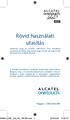 Rövid használati utasítás Köszönjük, hogy az ALCATEL ONETOUCH 6032 készüléket választotta. Reméljük, hogy élvezni fogja a kiváló minőségű mobil kommunikáció nyújtotta élményt. A készülék használatára vonatkozó
Rövid használati utasítás Köszönjük, hogy az ALCATEL ONETOUCH 6032 készüléket választotta. Reméljük, hogy élvezni fogja a kiváló minőségű mobil kommunikáció nyújtotta élményt. A készülék használatára vonatkozó
Rövid használati utasítás
 983 Rövid használati utasítás A készülék használatára vonatkozó részletesebb információkért látogassa meg a www.alcatelonetouch.com weboldalt, ahonnan letöltheti a teljes kézikönyvet. Ezen túlmenően a
983 Rövid használati utasítás A készülék használatára vonatkozó részletesebb információkért látogassa meg a www.alcatelonetouch.com weboldalt, ahonnan letöltheti a teljes kézikönyvet. Ezen túlmenően a
OmniTouch 8400 Instant Communications Suite 4980 Softphone
 OmniTouch 8400 Instant Communications Suite Gyors kezdési segédlet R6.0 Mi a? Az Alcatel-Lucent Windows desktop client segédprogram jóvoltából számítógépe segítségével még hatékonyabban használhatja az
OmniTouch 8400 Instant Communications Suite Gyors kezdési segédlet R6.0 Mi a? Az Alcatel-Lucent Windows desktop client segédprogram jóvoltából számítógépe segítségével még hatékonyabban használhatja az
Tanúsítvány és hozzá tartozó kulcsok feltöltése Oberthur kártyára és Oberthur SIM termékre
 Tanúsítvány és hozzá tartozó kulcsok feltöltése Oberthur kártyára és Oberthur SIM termékre Windows XP, Vista és Windows 7 operációs rendszeren, PFX fájlban található tanúsítvány és kulcsok esetében 1(7)
Tanúsítvány és hozzá tartozó kulcsok feltöltése Oberthur kártyára és Oberthur SIM termékre Windows XP, Vista és Windows 7 operációs rendszeren, PFX fájlban található tanúsítvány és kulcsok esetében 1(7)
Memóriamodulok Felhasználói útmutató
 Memóriamodulok Felhasználói útmutató Copyright 2008 Hewlett-Packard Development Company, L.P. Az itt szereplő információ előzetes értesítés nélkül változhat. A HP termékeire és szolgáltatásaira vonatkozó
Memóriamodulok Felhasználói útmutató Copyright 2008 Hewlett-Packard Development Company, L.P. Az itt szereplő információ előzetes értesítés nélkül változhat. A HP termékeire és szolgáltatásaira vonatkozó
DS409slim. Gyors telepítési útmutató
 DS409slim Gyors telepítési útmutató Biztonsági utasítások Kérjük, hogy a termék használata előtt gondosan olvassa el ezeket a biztonsági utasításokat, és a jövőbeli felhasználás céljából tartsa ezt a kézikönyvet
DS409slim Gyors telepítési útmutató Biztonsági utasítások Kérjük, hogy a termék használata előtt gondosan olvassa el ezeket a biztonsági utasításokat, és a jövőbeli felhasználás céljából tartsa ezt a kézikönyvet
SAP JAM. Felhasználói segédlet
 SAP JAM Felhasználói segédlet Belépés A JAM modul az SAP SuccessFactors rendszer része. Tökéletesen biztonságos online rendszer. Felhasználónév és jelszó segítségével lehet bejelentkezni. Böngészőbe beírva
SAP JAM Felhasználói segédlet Belépés A JAM modul az SAP SuccessFactors rendszer része. Tökéletesen biztonságos online rendszer. Felhasználónév és jelszó segítségével lehet bejelentkezni. Böngészőbe beírva
User manual Használati útmutató
 Használati User manual útmutató Tab speed VF-1397 1 Tartalomjegyzék 1 Az Ön készüléke... 1 1.1 Gombok és csatlakozók...1 1.2 Első lépések...4 1.3 Kezdőképernyő...7 2 Szövegbevitel...17 2.1 A virtuális
Használati User manual útmutató Tab speed VF-1397 1 Tartalomjegyzék 1 Az Ön készüléke... 1 1.1 Gombok és csatlakozók...1 1.2 Első lépések...4 1.3 Kezdőképernyő...7 2 Szövegbevitel...17 2.1 A virtuális
Használati útmutató Tab mini 7
 Használati útmutató Tab mini 7 VFD 1100 Tartalomjegyzék 1 Az Ön készüléke... 1 1.1 Gombok és csatlakozók... 1 1.2 Első lépések... 3 1.3 Kezdőképernyő... 5 2 Szövegbevitel... 15 2.1 A virtuális billentyűzet
Használati útmutató Tab mini 7 VFD 1100 Tartalomjegyzék 1 Az Ön készüléke... 1 1.1 Gombok és csatlakozók... 1 1.2 Első lépések... 3 1.3 Kezdőképernyő... 5 2 Szövegbevitel... 15 2.1 A virtuális billentyűzet
Erste MobilBank Felhasználói kézikönyv
 Erste MobilBank Felhasználói kézikönyv Tartalom 1. Az Erste MobilBank alkalmazásról... 2 2. Felhasználási feltételek... 3 2.2. Ügyfélkör... 3 3. Az alkalmazás letöltése és használata... 4 3.1. Alkalmazás
Erste MobilBank Felhasználói kézikönyv Tartalom 1. Az Erste MobilBank alkalmazásról... 2 2. Felhasználási feltételek... 3 2.2. Ügyfélkör... 3 3. Az alkalmazás letöltése és használata... 4 3.1. Alkalmazás
Üresként jelölt CRF visszaállítása
 Üresként jelölt CRF visszaállítása Ha egy CRF vagy bizonyos mező(k) ki vannak szürkítve (üresként jelölve), akkor a megjelölés üresként eszközre kell kattintania, majd törölni a kiválasztott jelölőnégyzet
Üresként jelölt CRF visszaállítása Ha egy CRF vagy bizonyos mező(k) ki vannak szürkítve (üresként jelölve), akkor a megjelölés üresként eszközre kell kattintania, majd törölni a kiválasztott jelölőnégyzet
Active watch MT849. Használati útmutató
 Active watch MT849 Használati útmutató Bevezetés Köszönjük, hogy termékünket választotta! Az eszköz kompatibilis Android 4.1 vagy magasabb verzió számú okostelefonokkal. Annak érdekében, hogy a teljes
Active watch MT849 Használati útmutató Bevezetés Köszönjük, hogy termékünket választotta! Az eszköz kompatibilis Android 4.1 vagy magasabb verzió számú okostelefonokkal. Annak érdekében, hogy a teljes
Disk Station DS209, DS209+II
 Disk Station DS209, DS209+II Gyors telepítési útmutató Dokument-azonosító: Synology_QIG_2BayCL_20090901 BIZTONSÁGI UTASÍTÁSOK Kérjük, hogy használat előtt gondosan olvassa el ezeket a biztonsági utasításokat,
Disk Station DS209, DS209+II Gyors telepítési útmutató Dokument-azonosító: Synology_QIG_2BayCL_20090901 BIZTONSÁGI UTASÍTÁSOK Kérjük, hogy használat előtt gondosan olvassa el ezeket a biztonsági utasításokat,
Magyar. Biztonsági információk. Magyar
 Az útmutató tartalma: Biztonsági információk, 29. oldal. Az üzembe helyezéssel kapcsolatos hibaelhárítás, 30. oldal. További információk keresése, 34. oldal. Biztonsági információk A készülékhez csak a
Az útmutató tartalma: Biztonsági információk, 29. oldal. Az üzembe helyezéssel kapcsolatos hibaelhárítás, 30. oldal. További információk keresése, 34. oldal. Biztonsági információk A készülékhez csak a
AWP 4.4.4 TELEPÍTÉSE- WINDOWS7 64 OPERÁCIÓS RENDSZEREN
 Hatályos: 2014. február 13. napjától AWP 4.4.4 TELEPÍTÉSE- WINDOWS7 64 OPERÁCIÓS RENDSZEREN Telepítési segédlet 1054 Budapest, Vadász utca 31. Telefon: (1) 428-5600, (1) 269-2270 Fax: (1) 269-5458 www.giro.hu
Hatályos: 2014. február 13. napjától AWP 4.4.4 TELEPÍTÉSE- WINDOWS7 64 OPERÁCIÓS RENDSZEREN Telepítési segédlet 1054 Budapest, Vadász utca 31. Telefon: (1) 428-5600, (1) 269-2270 Fax: (1) 269-5458 www.giro.hu
SM-G935F. Felhasználói kézikönyv
 SM-G935F Felhasználói kézikönyv Hungarian. 04/2016. Rev.1.2 www.samsung.com Tartalom Alapok 4 Fontos tudnivalók 6 Az értékesítési doboz tartalma 7 A készülék elrendezése 9 Akkumulátor 15 SIM-kártya (nano-sim-kártya)
SM-G935F Felhasználói kézikönyv Hungarian. 04/2016. Rev.1.2 www.samsung.com Tartalom Alapok 4 Fontos tudnivalók 6 Az értékesítési doboz tartalma 7 A készülék elrendezése 9 Akkumulátor 15 SIM-kártya (nano-sim-kártya)
FORTE MAP 5.0 Felhasználói tájékoztató
 FORTE MAP 5.0 Felhasználói tájékoztató InterMap Kft 2010 Tartalom FORTE MAP 5.0 Felhasználói tájékoztató... 0 A kezelőfelület ismertetése... 1 Navigálás a térképen... 1 Objektum kijelölése... 3 Jelmagyarázat...
FORTE MAP 5.0 Felhasználói tájékoztató InterMap Kft 2010 Tartalom FORTE MAP 5.0 Felhasználói tájékoztató... 0 A kezelőfelület ismertetése... 1 Navigálás a térképen... 1 Objektum kijelölése... 3 Jelmagyarázat...
Vodafone ReadyPay. Használati útmutató
 Vodafone ReadyPay Használati útmutató 1 - Párosítás Bluetooth-on keresztül, első beállítások 2 - Fizetés 3 - Menüpontok Párosítás Bluetooth-on keresztül, első beállítások Az első lépés Megjegyzés: A ReadyPay
Vodafone ReadyPay Használati útmutató 1 - Párosítás Bluetooth-on keresztül, első beállítások 2 - Fizetés 3 - Menüpontok Párosítás Bluetooth-on keresztül, első beállítások Az első lépés Megjegyzés: A ReadyPay
Szoftverfrissítések Felhasználói útmutató
 Szoftverfrissítések Felhasználói útmutató Copyright 2007 Hewlett-Packard Development Company, L.P. A Windows elnevezés a Microsoft Corporation Amerikai Egyesült Államokban bejegyzett kereskedelmi védjegye.
Szoftverfrissítések Felhasználói útmutató Copyright 2007 Hewlett-Packard Development Company, L.P. A Windows elnevezés a Microsoft Corporation Amerikai Egyesült Államokban bejegyzett kereskedelmi védjegye.
My Hipernet Home üzembehelyezési útmutató
 My Hipernet Home üzembehelyezési útmutató HIPERNET AKTIVÁLÁSA Kedves Ügyfelünk! Köszönjük, hogy a My Hipernet Home szolgáltatásunkat választottad. Biztosak vagyunk benne, hogy a kiváló min ség D-Link DWR-116
My Hipernet Home üzembehelyezési útmutató HIPERNET AKTIVÁLÁSA Kedves Ügyfelünk! Köszönjük, hogy a My Hipernet Home szolgáltatásunkat választottad. Biztosak vagyunk benne, hogy a kiváló min ség D-Link DWR-116
Az első lépések útmutató
 Az első lépések útmutató A folytatás előtt olvassa el az alábbiakat ÖN ÚGY KAPJA KÉZHEZ A KÉSZÜLÉKET, HOGY AZ AKKUMULÁTOR NINCS FELTÖLTVE. NE VEGYE KI AZ AKKUMULÁTORT A KÉSZÜLÉK TÖLTÉSE KÖZBEN. HA FELNYITJA
Az első lépések útmutató A folytatás előtt olvassa el az alábbiakat ÖN ÚGY KAPJA KÉZHEZ A KÉSZÜLÉKET, HOGY AZ AKKUMULÁTOR NINCS FELTÖLTVE. NE VEGYE KI AZ AKKUMULÁTORT A KÉSZÜLÉK TÖLTÉSE KÖZBEN. HA FELNYITJA
SÜTIK TÖRLÉSE. Készült: 2015. 08. 08. Módosítva: 2016. 04. 18.
 SÜTIK TÖRLÉSE Ez a segédlet azért készült, hogy segítséget nyújtson az ÉTDR-ben esetlegesen bekövetkező, böngésző által eltárolt adatok miatti hibák elhárításához Készült: 2015. 08. 08. Módosítva: 2016.
SÜTIK TÖRLÉSE Ez a segédlet azért készült, hogy segítséget nyújtson az ÉTDR-ben esetlegesen bekövetkező, böngésző által eltárolt adatok miatti hibák elhárításához Készült: 2015. 08. 08. Módosítva: 2016.
Prop-Tech. Vázmérő. Telepítési és eltávolítási útmutató
 Prop-Tech Telepítési és eltávolítási útmutató Magyar Hungarian 5 / 1 Prop-Tech Vázmérő Telepítési és eltávolítási útmutató Tartalomjegyzék Telepítés... 2 Előfeltételek... 2 Telepítés folyamata... 2 Biztonsággal
Prop-Tech Telepítési és eltávolítási útmutató Magyar Hungarian 5 / 1 Prop-Tech Vázmérő Telepítési és eltávolítási útmutató Tartalomjegyzék Telepítés... 2 Előfeltételek... 2 Telepítés folyamata... 2 Biztonsággal
Használati útmutató. DDOOGEE VALENCIA 2 Y100 PRO készülékhez. Megjelenés és funkciógombok. Hogyan helyezze be a SIM kártyát/kártyákat?
 1 Használati útmutató DDOOGEE VALENCIA 2 Y100 PRO készülékhez Megjelenés és funkciógombok Hogyan helyezze be a SIM kártyát/kártyákat? 1) Távolítsa el az akkumulátor fedelet! 2) Távolítsa el az akkumulátort!
1 Használati útmutató DDOOGEE VALENCIA 2 Y100 PRO készülékhez Megjelenés és funkciógombok Hogyan helyezze be a SIM kártyát/kártyákat? 1) Távolítsa el az akkumulátor fedelet! 2) Távolítsa el az akkumulátort!
Memóriamodulok Felhasználói útmutató
 Memóriamodulok Felhasználói útmutató Copyright 2008 Hewlett-Packard Development Company, L.P. Az itt szereplő információ előzetes értesítés nélkül változhat. A HP termékeire és szolgáltatásaira vonatkozó
Memóriamodulok Felhasználói útmutató Copyright 2008 Hewlett-Packard Development Company, L.P. Az itt szereplő információ előzetes értesítés nélkül változhat. A HP termékeire és szolgáltatásaira vonatkozó
Hálózati beállítások gyorsútmutatója
 Hálózati beállítások gyorsútmutatója WorkCentre M123/M128 WorkCentre Pro 123/128 701P42078_HU 2004. Minden jog fenntartva. A szerzői jogvédelem a védett anyag és információ minden formájára és tartalmára
Hálózati beállítások gyorsútmutatója WorkCentre M123/M128 WorkCentre Pro 123/128 701P42078_HU 2004. Minden jog fenntartva. A szerzői jogvédelem a védett anyag és információ minden formájára és tartalmára
X10 mini pro. Kibővített használati útmutató
 X10 mini pro Kibővített használati útmutató Tartalomjegyzék Felhasználótámogatás...6 A telefonon elérhető használati útmutató...6 Felhasználótámogatási alkalmazás...6 Nagyszerű, új élmények. Fedezze fel!...6
X10 mini pro Kibővített használati útmutató Tartalomjegyzék Felhasználótámogatás...6 A telefonon elérhető használati útmutató...6 Felhasználótámogatási alkalmazás...6 Nagyszerű, új élmények. Fedezze fel!...6
Kérjük, hogy mielőtt elkezdené használni a Csavarhat webáruházat, gondosan olvassa végig ezt a segédletet.
 Csavarhat webáruház Részletes útmutató a webáruház használatához Kérjük, hogy mielőtt elkezdené használni a Csavarhat webáruházat, gondosan olvassa végig ezt a segédletet. Cégeknek, kis- és nagykereskedőknek,
Csavarhat webáruház Részletes útmutató a webáruház használatához Kérjük, hogy mielőtt elkezdené használni a Csavarhat webáruházat, gondosan olvassa végig ezt a segédletet. Cégeknek, kis- és nagykereskedőknek,
SM-G930F. Felhasználói kézikönyv
 SM-G930F Felhasználói kézikönyv Hungarian. 02/2016. Rev.1.0 www.samsung.com Tartalom Alapok 4 Fontos tudnivalók 6 Az értékesítési doboz tartalma 7 A készülék elrendezése 9 Akkumulátor 15 SIM-kártya (nano-sim-kártya)
SM-G930F Felhasználói kézikönyv Hungarian. 02/2016. Rev.1.0 www.samsung.com Tartalom Alapok 4 Fontos tudnivalók 6 Az értékesítési doboz tartalma 7 A készülék elrendezése 9 Akkumulátor 15 SIM-kártya (nano-sim-kártya)
Az Ön kézikönyve ALCATEL IDOL S (BS 472/ULTIM4) http://hu.yourpdfguides.com/dref/5535714
 Elolvashatja az ajánlásokat a felhasználói kézikönyv, a műszaki vezető, illetve a telepítési útmutató ALCATEL IDOL S (BS 472/ULTIM4). Megtalálja a választ minden kérdésre az a felhasználói kézikönyv (információk,
Elolvashatja az ajánlásokat a felhasználói kézikönyv, a műszaki vezető, illetve a telepítési útmutató ALCATEL IDOL S (BS 472/ULTIM4). Megtalálja a választ minden kérdésre az a felhasználói kézikönyv (információk,
Az Ön kézikönyve ALCATEL ONE TOUCH 983 http://hu.yourpdfguides.com/dref/5535824
 Elolvashatja az ajánlásokat a felhasználói kézikönyv, a műszaki vezető, illetve a telepítési útmutató ALCATEL ONE TOUCH 983. Megtalálja a választ minden kérdésre az ALCATEL ONE TOUCH 983 a felhasználói
Elolvashatja az ajánlásokat a felhasználói kézikönyv, a műszaki vezető, illetve a telepítési útmutató ALCATEL ONE TOUCH 983. Megtalálja a választ minden kérdésre az ALCATEL ONE TOUCH 983 a felhasználói
Vodafone Connect Now
 Vodafone Connect Now Felhasználói kézikönyv BEVEZETÉS MŰSZAKI FELTÉTELEK SZOFTVERTELEPÍTÉS A Connect Now telepítése a számítógépen Korábbi verzió frissítése A Connect Now eltávolítása a számítógépről MODEMEK
Vodafone Connect Now Felhasználói kézikönyv BEVEZETÉS MŰSZAKI FELTÉTELEK SZOFTVERTELEPÍTÉS A Connect Now telepítése a számítógépen Korábbi verzió frissítése A Connect Now eltávolítása a számítógépről MODEMEK
beállítások a postafiók használatához
 E-mail beállítások a Cor@Net postafiók használatához Cor@Net Távközlési Zrt. Tartalom Tartalom... 2 Microsoft Outlook Express beállítása POP3 típusú levelezéshez... 3 Microsoft Outlook beállítása POP3
E-mail beállítások a Cor@Net postafiók használatához Cor@Net Távközlési Zrt. Tartalom Tartalom... 2 Microsoft Outlook Express beállítása POP3 típusú levelezéshez... 3 Microsoft Outlook beállítása POP3
Felhasználói útmutató
 PRIV Verzió: 6.0 Felhasználói útmutató Kiadva: 2016-05-19 SWD-20160519164213606 Tartalomjegyzék Beállítás és alapok... 5 Az eszköz áttekintése...5 A SIM-kártya behelyezése... 6 Médiakártya behelyezése...7
PRIV Verzió: 6.0 Felhasználói útmutató Kiadva: 2016-05-19 SWD-20160519164213606 Tartalomjegyzék Beállítás és alapok... 5 Az eszköz áttekintése...5 A SIM-kártya behelyezése... 6 Médiakártya behelyezése...7
GT-C6712. Felhasználói kézikönyv
 GT-C6712 Felhasználói kézikönyv Az útmutató használata Köszönjük, hogy megvásárolta ezt a Samsung mobiltelefont. A készülék a Samsung kiemelkedő technológiájára és magas követelményeire épül, így minőségi
GT-C6712 Felhasználói kézikönyv Az útmutató használata Köszönjük, hogy megvásárolta ezt a Samsung mobiltelefont. A készülék a Samsung kiemelkedő technológiájára és magas követelményeire épül, így minőségi
Az Ön HTC Sensation XE with Beats Audio Felhasználói kézikönyv
 Az Ön HTC Sensation XE with Beats Audio Felhasználói kézikönyv 2 Tartalom Tartalom Első lépések HTC Sensation XE a következővel: Beats Audio 8 Hátlap 10 SIM-kártya 11 Memóriakártya 12 Akkumulátor 13 Az
Az Ön HTC Sensation XE with Beats Audio Felhasználói kézikönyv 2 Tartalom Tartalom Első lépések HTC Sensation XE a következővel: Beats Audio 8 Hátlap 10 SIM-kártya 11 Memóriakártya 12 Akkumulátor 13 Az
GT-I8160. Felhasználói kézikönyv
 GT-I860 Felhasználói kézikönyv Az útmutató használata Köszönjük, hogy ezt a Samsung mobil telefont választotta. A készülék a Samsung kiemelkedő technológiájára és magas követelményeire épül, így minőségi
GT-I860 Felhasználói kézikönyv Az útmutató használata Köszönjük, hogy ezt a Samsung mobil telefont választotta. A készülék a Samsung kiemelkedő technológiájára és magas követelményeire épül, így minőségi
1 Az alakalmazás letöltése... ... 2 Regisztráció... ... 3 Kapcsolódás (helyi vezérlés):...
 Tartalomjegyzék Tartalomjegyzék... 1 Az alakalmazás letöltése... 2 Regisztráció... 3 Kapcsolódás (helyi vezérlés):... 4 Kapcsolódás vezeték nélküli routerrel (távoli vezérlés)... 5 Android:... 5 ios:...
Tartalomjegyzék Tartalomjegyzék... 1 Az alakalmazás letöltése... 2 Regisztráció... 3 Kapcsolódás (helyi vezérlés):... 4 Kapcsolódás vezeték nélküli routerrel (távoli vezérlés)... 5 Android:... 5 ios:...
Tanúsítvány és hozzá tartozó kulcsok feltöltése Gemalto.NET kártyára
 Tanúsítvány és hozzá tartozó kulcsok feltöltése Gemalto.NET kártyára Windows XP, Vista és Windows 7, valamint Windows 2003 operációs rendszeren, PFX fájlban található tanúsítvány és kulcsok esetében 1(12)
Tanúsítvány és hozzá tartozó kulcsok feltöltése Gemalto.NET kártyára Windows XP, Vista és Windows 7, valamint Windows 2003 operációs rendszeren, PFX fájlban található tanúsítvány és kulcsok esetében 1(12)
Az első lépések. A Start menüből válasszuk ki a Minden program parancsot. A megjelenő listában kattintsunk rá az indítandó program nevére.
 A számítógép elindítása A számítógépet felépítő eszközöket (hardver elemeket) a számítógépház foglalja magába. A ház különböző méretű, kialakítású lehet. A hátoldalán a beépített elemek csatlakozói, előlapján
A számítógép elindítása A számítógépet felépítő eszközöket (hardver elemeket) a számítógépház foglalja magába. A ház különböző méretű, kialakítású lehet. A hátoldalán a beépített elemek csatlakozói, előlapján
Felhasználói kézikönyv
 GT-I9060I/DS GT-I9060I Felhasználói kézikönyv www.samsung.com A kézikönyvről A készülék a Samsung kiemelkedő technológiai szakértelmét és magas követelményeit felhasználva minőségi mobilkommunikációt és
GT-I9060I/DS GT-I9060I Felhasználói kézikönyv www.samsung.com A kézikönyvről A készülék a Samsung kiemelkedő technológiai szakértelmét és magas követelményeit felhasználva minőségi mobilkommunikációt és
Tartalom. 1. A dokumentum célja... 2
 Tartalom 1. A dokumentum célja... 2 2. IVR Funkciók... 3 2.1. A bejelentkezés... 3 2.2. Jelszóváltoztatás... 3 2.3. Egyenleg és fedezet lekérdezés... 3 2.4. Súgó... 4 1 1. A dokumentum célja A felhasználói
Tartalom 1. A dokumentum célja... 2 2. IVR Funkciók... 3 2.1. A bejelentkezés... 3 2.2. Jelszóváltoztatás... 3 2.3. Egyenleg és fedezet lekérdezés... 3 2.4. Súgó... 4 1 1. A dokumentum célja A felhasználói
Belépési útmutató a MIAG weboldalra www.miag.com
 Belépési útmutató a MIAG weboldalra www.miag.com Classification level: Public MEMBER OF METRO GROUP 1 Tartalom 1. Fontos tudnivaló p. 3 2. Bejelentkezés a www.miag.com weboldalra p. 4-5 3. E-mail cím regisztrálása
Belépési útmutató a MIAG weboldalra www.miag.com Classification level: Public MEMBER OF METRO GROUP 1 Tartalom 1. Fontos tudnivaló p. 3 2. Bejelentkezés a www.miag.com weboldalra p. 4-5 3. E-mail cím regisztrálása
Segítünk online ügyféllé válni Kisokos
 Segítünk online ügyféllé válni Kisokos Kedves Ügyfelünk! Szeretnénk, ha Ön is megismerkedne Online ügyfélszolgálatunkkal, melyen keresztül kényelmesen, könnyedén, sorban állás nélkül intézheti energiaszolgáltatással
Segítünk online ügyféllé válni Kisokos Kedves Ügyfelünk! Szeretnénk, ha Ön is megismerkedne Online ügyfélszolgálatunkkal, melyen keresztül kényelmesen, könnyedén, sorban állás nélkül intézheti energiaszolgáltatással
GSmart Essence 4 Felhasználói kézikönyv
 GSmart Essence 4 Felhasználói kézikönyv Essence 4 0 S ze rzői jog A GIGA-BYTE COMMUNICATIONS INC. valamennyi, a jelen dokumentumban szereplő mobilterméke, beleértve a készüléket, kiegészítőket, szoftvert,
GSmart Essence 4 Felhasználói kézikönyv Essence 4 0 S ze rzői jog A GIGA-BYTE COMMUNICATIONS INC. valamennyi, a jelen dokumentumban szereplő mobilterméke, beleértve a készüléket, kiegészítőket, szoftvert,
Összeszerelési és kezelési útmutató. Standard hallgatóval típusú lakásállomás 1281..
 Összeszerelési és kezelési útmutató Standard hallgatóval típusú lakásállomás 1281.. Készülék leírás A Standard hallgatóval típusú lakásállomás a Gira ajtókummunikációs rendszeréhez tartozik és a következő
Összeszerelési és kezelési útmutató Standard hallgatóval típusú lakásállomás 1281.. Készülék leírás A Standard hallgatóval típusú lakásállomás a Gira ajtókummunikációs rendszeréhez tartozik és a következő
Külső kártyaeszközök Felhasználói útmutató
 Külső kártyaeszközök Felhasználói útmutató Az SD embléma a jogtulajdonos védjegye. Copyright 2009 Hewlett-Packard Development Company, L.P. Az itt szereplő információ előzetes értesítés nélkül változhat.
Külső kártyaeszközök Felhasználói útmutató Az SD embléma a jogtulajdonos védjegye. Copyright 2009 Hewlett-Packard Development Company, L.P. Az itt szereplő információ előzetes értesítés nélkül változhat.
GT-P7500. Felhasználói kézikönyv
 GT-P7500 Felhasználói kézikönyv Az útmutató használata Gratulálunk a Samsung P7500 készülék megvásárlásához. Ezzel a nagyteljesítményű, bárhol a világban készülékkel olyan internetes mobil számítógép eszközt
GT-P7500 Felhasználói kézikönyv Az útmutató használata Gratulálunk a Samsung P7500 készülék megvásárlásához. Ezzel a nagyteljesítményű, bárhol a világban készülékkel olyan internetes mobil számítógép eszközt
Felhasználói útmutató
 Felhasználói útmutató EMUI 3.0.5 / 3.1 1 Tudnivalók a dokumentumról... 1 2 Első lépések... 2 A képernyő zárolása és feloldása... 2 Értesítés és állapotikonok... 2 Általános billentyűk... 3 Gyorsindító
Felhasználói útmutató EMUI 3.0.5 / 3.1 1 Tudnivalók a dokumentumról... 1 2 Első lépések... 2 A képernyő zárolása és feloldása... 2 Értesítés és állapotikonok... 2 Általános billentyűk... 3 Gyorsindító
Nokia 2730 classic - Felhasználói kézikönyv
 Nokia 2730 classic - Felhasználói kézikönyv 9217082 1.1. kiadás 2 Tartalom Tartalom Biztonság 4 Kezdő lépések 5 A SIM-kártya és az akkumulátor behelyezése 5 A microsd-kártya behelyezése 5 Vegyük ki a microsd-kártyát
Nokia 2730 classic - Felhasználói kézikönyv 9217082 1.1. kiadás 2 Tartalom Tartalom Biztonság 4 Kezdő lépések 5 A SIM-kártya és az akkumulátor behelyezése 5 A microsd-kártya behelyezése 5 Vegyük ki a microsd-kártyát
Külső eszközök Felhasználói útmutató
 Külső eszközök Felhasználói útmutató Copyright 2009 Hewlett-Packard Development Company, L.P. Az itt szereplő információ előzetes értesítés nélkül változhat. A HP termékeire és szolgáltatásaira vonatkozó
Külső eszközök Felhasználói útmutató Copyright 2009 Hewlett-Packard Development Company, L.P. Az itt szereplő információ előzetes értesítés nélkül változhat. A HP termékeire és szolgáltatásaira vonatkozó
Modem és helyi hálózat Felhasználói útmutató
 Modem és helyi hálózat Felhasználói útmutató Copyright 2009 Hewlett-Packard Development Company, L.P. Az itt szereplő információ előzetes értesítés nélkül változhat. A HP termékeire és szolgáltatásaira
Modem és helyi hálózat Felhasználói útmutató Copyright 2009 Hewlett-Packard Development Company, L.P. Az itt szereplő információ előzetes értesítés nélkül változhat. A HP termékeire és szolgáltatásaira
Felhasználói útmutató Dahua gyártmányú digitális képrögzítő eszközökhöz
 Felhasználói útmutató Dahua gyártmányú digitális képrögzítő eszközökhöz 1 Bejelentkezés Alapesetben, a fent látható 888888 vagy admin felhasználóval illetve az elsőnél 888888 a másodiknál admin jelszóval
Felhasználói útmutató Dahua gyártmányú digitális képrögzítő eszközökhöz 1 Bejelentkezés Alapesetben, a fent látható 888888 vagy admin felhasználóval illetve az elsőnél 888888 a másodiknál admin jelszóval
Biztonsági mentés és visszaállítás Felhasználói útmutató
 Biztonsági mentés és visszaállítás Felhasználói útmutató Copyright 2008 Hewlett-Packard Development Company, L.P. A Windows és a Windows Vista a Microsoft Corporation védjegyei vagy bejegyzett védjegyei
Biztonsági mentés és visszaállítás Felhasználói útmutató Copyright 2008 Hewlett-Packard Development Company, L.P. A Windows és a Windows Vista a Microsoft Corporation védjegyei vagy bejegyzett védjegyei
1. Bevezető... 1. 2. A készülék bemutatása... 3. 3. Első lépések... 5
 1. Bevezető... 1 1.1 Üdvözöljük... 1 1.2 Biztonsági figyelmeztetések... 1 2. A készülék bemutatása... 3 2.1 Gombok és csatlakozók... 3 2.2 A készülék megjelenése... 4 2.3 Állapotjelző és értesítő ikonok...
1. Bevezető... 1 1.1 Üdvözöljük... 1 1.2 Biztonsági figyelmeztetések... 1 2. A készülék bemutatása... 3 2.1 Gombok és csatlakozók... 3 2.2 A készülék megjelenése... 4 2.3 Állapotjelző és értesítő ikonok...
Felhasználói útmutató
 P7 Felhasználói útmutató Telefonkönyv Előszó Alapvető képernyőfunkciók megismerése 2 A képernyő feloldása 3 Ismerkedés a kezdőképernyővel 4 Az értesítési panel használata 4 Képernyő automatikus elforgatása
P7 Felhasználói útmutató Telefonkönyv Előszó Alapvető képernyőfunkciók megismerése 2 A képernyő feloldása 3 Ismerkedés a kezdőképernyővel 4 Az értesítési panel használata 4 Képernyő automatikus elforgatása
Tanúsítvány feltöltése Gemalto.NET kártyára és Gemalto SIM termékre
 Tanúsítvány feltöltése Gemalto.NET kártyára és Gemalto SIM termékre Windows XP, Vista és Windows 7 operációs rendszeren 1(7) 1. Tartalomjegyzék 1. Tartalomjegyzék... 2 2. Bevezető... 3 3. Tanúsítvány feltöltése...
Tanúsítvány feltöltése Gemalto.NET kártyára és Gemalto SIM termékre Windows XP, Vista és Windows 7 operációs rendszeren 1(7) 1. Tartalomjegyzék 1. Tartalomjegyzék... 2 2. Bevezető... 3 3. Tanúsítvány feltöltése...
TomTom Bridge Referencia útmutató
 TomTom Bridge Referencia útmutató 15200 Tartalom Üdvözli Önt a TomTom Bridge 5 A TomTom Bridge elindítása 7 Kézmozdulatok használata... 8 A TomTom Bridge készüléken található alkalmazások... 9 A TomTom
TomTom Bridge Referencia útmutató 15200 Tartalom Üdvözli Önt a TomTom Bridge 5 A TomTom Bridge elindítása 7 Kézmozdulatok használata... 8 A TomTom Bridge készüléken található alkalmazások... 9 A TomTom
Gsmart Classic Pro Felhasználói kézikönyv
 Gsmart Classic Pro Felhasználói kézikönyv Classic Pro Szerzői jog A GIGA-BYTE COMMUNICATIONS INC. valamennyi, a jelen dokumentumban szereplő mobilterméke, beleértve a készüléket, kiegészítőket, szoftvert,
Gsmart Classic Pro Felhasználói kézikönyv Classic Pro Szerzői jog A GIGA-BYTE COMMUNICATIONS INC. valamennyi, a jelen dokumentumban szereplő mobilterméke, beleértve a készüléket, kiegészítőket, szoftvert,
NEX-3/NEX-5/NEX-5C A-DTR-100-72(1) 2010 Sony Corporation
 NEX-3/NEX-5/NEX-5C A jelen förmverfrissítés által biztosított új funkciók és vonatkozó műveleteik leírását lásd alább. Lásd a Használati útmutató és a mellékelt CD-ROM lemezen található, α kézikönyv című
NEX-3/NEX-5/NEX-5C A jelen förmverfrissítés által biztosított új funkciók és vonatkozó műveleteik leírását lásd alább. Lásd a Használati útmutató és a mellékelt CD-ROM lemezen található, α kézikönyv című
Vasco Traveler HASZNÁLATI ÚTMUTATÓ MAGYAR
 Vasco Traveler HASZNÁLATI ÚTMUTATÓ MAGYAR Copyright 2016 Vasco Electronics LLC www.vasco-electronics.com Tartalomjegyzék 1. A készülék üzembe helyezése 4 1.1 Funkcióbillentyűk 5 1.2 Az akkumulátor töltése
Vasco Traveler HASZNÁLATI ÚTMUTATÓ MAGYAR Copyright 2016 Vasco Electronics LLC www.vasco-electronics.com Tartalomjegyzék 1. A készülék üzembe helyezése 4 1.1 Funkcióbillentyűk 5 1.2 Az akkumulátor töltése
SJ5000+ MENÜBEÁLLÍTÁSOK. E l e c t r o p o i n t K f t., 1 0 4 4 B u d a p e s t, M e g y e r i ú t 1 1 6. F s z. 1. Oldal 1
 SJ5000+ MENÜBEÁLLÍTÁSOK E l e c t r o p o i n t K f t., 1 0 4 4 B u d a p e s t, M e g y e r i ú t 1 1 6. F s z. 1. Oldal 1 FIGYELMEZTETÉS! A vízálló tok gombjai nagyon erős rugóval vannak ellátva, ezért
SJ5000+ MENÜBEÁLLÍTÁSOK E l e c t r o p o i n t K f t., 1 0 4 4 B u d a p e s t, M e g y e r i ú t 1 1 6. F s z. 1. Oldal 1 FIGYELMEZTETÉS! A vízálló tok gombjai nagyon erős rugóval vannak ellátva, ezért
Dial-UP Kapcsolat létrehozása angol nyelvű Windows 2000 alatt
 Első lépésként válassza a Startmenüt, azon belül a Settings pontot, majd a Network and Dial-up Connectionst és azon belül a Make New Connection lehetőséget. Amennyiben nem szerepel Network and Dial-up
Első lépésként válassza a Startmenüt, azon belül a Settings pontot, majd a Network and Dial-up Connectionst és azon belül a Make New Connection lehetőséget. Amennyiben nem szerepel Network and Dial-up
A táblázatkezelő felépítése
 A táblázatkezelés A táblázatkezelő felépítése A táblázatkezelő felépítése Címsor: A munkafüzet címét mutatja, és a program nevét, amivel megnyitottam. Menüszalag: A menüsor segítségével használhatjuk az
A táblázatkezelés A táblázatkezelő felépítése A táblázatkezelő felépítése Címsor: A munkafüzet címét mutatja, és a program nevét, amivel megnyitottam. Menüszalag: A menüsor segítségével használhatjuk az
Shared IMAP beállítása magyar nyelvű webmailes felületen
 Shared IMAP beállítása magyar nyelvű webmailes felületen A következő ismertető segítséget nyújt a szervezeti cím küldőként való beállításában a caesar Webmailes felületén. Ahhoz, hogy a Shared Imaphoz
Shared IMAP beállítása magyar nyelvű webmailes felületen A következő ismertető segítséget nyújt a szervezeti cím küldőként való beállításában a caesar Webmailes felületén. Ahhoz, hogy a Shared Imaphoz
GT-S5260. Felhasználói kézikönyv
 GT-S5260 Felhasználói kézikönyv A kézikönyv használata Ez a felhasználói kézikönyv segít Önnek a mobiltelefon funkcióinak és szolgáltatásainak megismerésében. Használatbavétel előtt lásd a A mobiltelefon
GT-S5260 Felhasználói kézikönyv A kézikönyv használata Ez a felhasználói kézikönyv segít Önnek a mobiltelefon funkcióinak és szolgáltatásainak megismerésében. Használatbavétel előtt lásd a A mobiltelefon
Felhasználói kézikönyv Nokia Lumia 820
 Felhasználói kézikönyv Nokia Lumia 820 4.0. kiadás HU Pszt... Ez az útmutató még nem minden, van még egy... Telefonunk van egy felhasználói útmutató, amely mindig velünk van, és szükség esetén rendelkezésünkre
Felhasználói kézikönyv Nokia Lumia 820 4.0. kiadás HU Pszt... Ez az útmutató még nem minden, van még egy... Telefonunk van egy felhasználói útmutató, amely mindig velünk van, és szükség esetén rendelkezésünkre
Felhasználói Kézikönyv GSM Mobiltelefon Maxcom MM560BB
 Felhasználói Kézikönyv GSM Mobiltelefon Maxcom MM560BB Amennyiben technikai támogatásra van szüksége, lépjen kapcsolatba információs vonalunkkal az alábbi számon (+48) 32 325 07 00 vagy serwis@maxcom.pl
Felhasználói Kézikönyv GSM Mobiltelefon Maxcom MM560BB Amennyiben technikai támogatásra van szüksége, lépjen kapcsolatba információs vonalunkkal az alábbi számon (+48) 32 325 07 00 vagy serwis@maxcom.pl
A beállítási segédprogram Használati útmutató
 A beállítási segédprogram Használati útmutató Copyright 2007, 2008 Hewlett-Packard Development Company, L.P. A Windows elnevezés a Microsoft Corporation bejegyzett kereskedelmi védjegye az Amerikai Egyesült
A beállítási segédprogram Használati útmutató Copyright 2007, 2008 Hewlett-Packard Development Company, L.P. A Windows elnevezés a Microsoft Corporation bejegyzett kereskedelmi védjegye az Amerikai Egyesült
Felhasználói kézikönyv
 SM-T800 Felhasználói kézikönyv Hungarian. 06/2014. Rev.1.0 www.samsung.com Tartalom Fontos tudnivalók Kezdeti lépések 7 Az értékesítési doboz tartalma 8 A készülék elrendezése 10 Az akkumulátor töltése
SM-T800 Felhasználói kézikönyv Hungarian. 06/2014. Rev.1.0 www.samsung.com Tartalom Fontos tudnivalók Kezdeti lépések 7 Az értékesítési doboz tartalma 8 A készülék elrendezése 10 Az akkumulátor töltése
Használati útmutató. Xperia C3 Dual D2502
 Használati útmutató Xperia C3 Dual D2502 Tartalomjegyzék Első lépések...6 A használati útmutatóról...6 Áttekintés...6 Összeszerelés...7 A készülék első bekapcsolása...8 Miért van szükségem Google -fiókra?...9
Használati útmutató Xperia C3 Dual D2502 Tartalomjegyzék Első lépések...6 A használati útmutatóról...6 Áttekintés...6 Összeszerelés...7 A készülék első bekapcsolása...8 Miért van szükségem Google -fiókra?...9
Felhasználói Kézikönyv GSM Mobiltelefon Maxcom MM461BB
 Felhasználói Kézikönyv GSM Mobiltelefon Maxcom MM461BB Amennyiben technikai támogatásra van szüksége, lépjen kapcsolatba információs vonalunkkal az alábbi számon (+48) 32 325 07 00 vagy serwis@maxcom.pl
Felhasználói Kézikönyv GSM Mobiltelefon Maxcom MM461BB Amennyiben technikai támogatásra van szüksége, lépjen kapcsolatba információs vonalunkkal az alábbi számon (+48) 32 325 07 00 vagy serwis@maxcom.pl
Felhasználói útmutató
 X Felhasználói útmutató Tartalom Előszó Újdonságok Hangfelismerés Új kamera módok Rendezői mód Wi-Fi+ 5 Hüvelyk mód 5 Touchplus 7 Széf 8 A képernyő lezárása és feloldása 9 Első lépések Csatlakozás Wi-Fi
X Felhasználói útmutató Tartalom Előszó Újdonságok Hangfelismerés Új kamera módok Rendezői mód Wi-Fi+ 5 Hüvelyk mód 5 Touchplus 7 Széf 8 A képernyő lezárása és feloldása 9 Első lépések Csatlakozás Wi-Fi
Külső eszközök Felhasználói útmutató
 Külső eszközök Felhasználói útmutató Copyright 2008 Hewlett-Packard Development Company, L.P. Az itt szereplő információ előzetes értesítés nélkül változhat. A HP termékeire és szolgáltatásaira vonatkozó
Külső eszközök Felhasználói útmutató Copyright 2008 Hewlett-Packard Development Company, L.P. Az itt szereplő információ előzetes értesítés nélkül változhat. A HP termékeire és szolgáltatásaira vonatkozó
Fontos megjegyzés: Telepítse először az illesztőprogramot, majd csatlakoztassa a VideoCAM Messenger eszközt az USB porthoz!
 Fontos megjegyzés: Telepítse először az illesztőprogramot, majd csatlakoztassa a VideoCAM Messenger eszközt az USB porthoz! Telepítés előtt olvassa el ezt a fontos megjegyzést! 1. A VideoCAM Messenger
Fontos megjegyzés: Telepítse először az illesztőprogramot, majd csatlakoztassa a VideoCAM Messenger eszközt az USB porthoz! Telepítés előtt olvassa el ezt a fontos megjegyzést! 1. A VideoCAM Messenger
Tisztelt Ügyfelünk! 1) Böngészési elızmények törlése
 Tisztelt Ügyfelünk! Az alábbiakban szeretnénk segítséget nyújtani Önnek a CIB Internet Bank zavartalan használatához szükséges böngészı beállításban, a böngészési elızmények törlésében. A böngészési elızmények
Tisztelt Ügyfelünk! Az alábbiakban szeretnénk segítséget nyújtani Önnek a CIB Internet Bank zavartalan használatához szükséges böngészı beállításban, a böngészési elızmények törlésében. A böngészési elızmények
Adatok név nélküli megosztása a Lenovo vállalattal. Tartalom. Harmony
 Adatok név nélküli megosztása a Lenovo vállalattal Tartalom Adatok név nélküli megosztása a Lenovo vállalattal... 1 Harmony... 1 Lenovo Companion 3.0... 2 Lenovo Customer Engagement Service... 3 Lenovo
Adatok név nélküli megosztása a Lenovo vállalattal Tartalom Adatok név nélküli megosztása a Lenovo vállalattal... 1 Harmony... 1 Lenovo Companion 3.0... 2 Lenovo Customer Engagement Service... 3 Lenovo
Használati útmutató. Xperia Z C6603/C6602
 Használati útmutató Xperia Z C6603/C6602 Tartalomjegyzék Xperia Z Használati útmutató...6 Első lépések...7 Mi az Android?...7 Eszköz áttekintés...7 Összeszerelés...8 Az eszköz be- és kikapcsolása...10
Használati útmutató Xperia Z C6603/C6602 Tartalomjegyzék Xperia Z Használati útmutató...6 Első lépések...7 Mi az Android?...7 Eszköz áttekintés...7 Összeszerelés...8 Az eszköz be- és kikapcsolása...10
Az Ön kézikönyve ALCATEL ONE TOUCH XPOP http://hu.yourpdfguides.com/dref/5535976
 Elolvashatja az ajánlásokat a felhasználói kézikönyv, a műszaki vezető, illetve a telepítési útmutató ALCATEL ONE TOUCH XPOP. Megtalálja a választ minden kérdésre az a felhasználói kézikönyv (információk,
Elolvashatja az ajánlásokat a felhasználói kézikönyv, a műszaki vezető, illetve a telepítési útmutató ALCATEL ONE TOUCH XPOP. Megtalálja a választ minden kérdésre az a felhasználói kézikönyv (információk,
A Felhasználónév és Jelszó mezőkbe írjuk be az adatainkat, majd kattintsunk a Bejelentkezés gombra, vagy üssük le az Enter billentyűt.
 A GMAIL levelező rendszer indítása Indítsuk el a számítógépünkre telepített internet böngésző programunkat. (pl. Internet Explorer, Google Chrome, Mozilla Firefox, stb.) A böngésző címsorába írjuk be:
A GMAIL levelező rendszer indítása Indítsuk el a számítógépünkre telepített internet böngésző programunkat. (pl. Internet Explorer, Google Chrome, Mozilla Firefox, stb.) A böngésző címsorába írjuk be:
Szerzői jog. Arty A3 1
 Arty A3 Arty A3 0 Szerzői jog A GIGA-BYTE COMMUNICATIONS INC. valamennyi, a jelen dokumentumban szereplő mobilterméke, beleértve a készüléket, kiegészítőket, szoftvert, szöveget, zenét és képeket a GIGA-BYTE
Arty A3 Arty A3 0 Szerzői jog A GIGA-BYTE COMMUNICATIONS INC. valamennyi, a jelen dokumentumban szereplő mobilterméke, beleértve a készüléket, kiegészítőket, szoftvert, szöveget, zenét és képeket a GIGA-BYTE
Az Ön kézikönyve HTC DESIRE Z http://hu.yourpdfguides.com/dref/3022840
 Elolvashatja az ajánlásokat a felhasználói kézikönyv, a műszaki vezető, illetve a telepítési útmutató. Megtalálja a választ minden kérdésre az a felhasználói kézikönyv (információk, leírások, biztonsági
Elolvashatja az ajánlásokat a felhasználói kézikönyv, a műszaki vezető, illetve a telepítési útmutató. Megtalálja a választ minden kérdésre az a felhasználói kézikönyv (információk, leírások, biztonsági
ipod nano Felhasználói útmutató
 ipod nano Felhasználói útmutató Tartalom 4 Fejezet 1: Az első pillantás az ipod nanóra 4 Az ipod nano áttekintése 5 Tartozékok 5 Főképernyő 6 Állapotikonok 7 Fejezet 2: Első lépések 7 Az ipod nano beállítása
ipod nano Felhasználói útmutató Tartalom 4 Fejezet 1: Az első pillantás az ipod nanóra 4 Az ipod nano áttekintése 5 Tartozékok 5 Főképernyő 6 Állapotikonok 7 Fejezet 2: Első lépések 7 Az ipod nano beállítása
Laborgyakorlat Windows 7 upgrade-je, felhasználói adatok költöztetése
 Információtechnológiai alapok Operációs rendszerek Laborgyakorlat Windows 7 upgrade-je, felhasználói adatok költöztetése Bevezetés Nyomtasd ki és oldd meg a feladatokat! A laborgyakorlaton Windows 7 operációs
Információtechnológiai alapok Operációs rendszerek Laborgyakorlat Windows 7 upgrade-je, felhasználói adatok költöztetése Bevezetés Nyomtasd ki és oldd meg a feladatokat! A laborgyakorlaton Windows 7 operációs
CPA Halo 8 Használati utasítás Mobiltelefon
 CPA Halo 8 Használati utasítás Mobiltelefon Tartalomjegyzék Tartalomjegyzék Tartalomjegyzék... 1 Biztonsági utasítások... 4 A készülék biztonságos bekapcsolása... 4 Ügyeljen a forgalmi szabályokra a készülék
CPA Halo 8 Használati utasítás Mobiltelefon Tartalomjegyzék Tartalomjegyzék Tartalomjegyzék... 1 Biztonsági utasítások... 4 A készülék biztonságos bekapcsolása... 4 Ügyeljen a forgalmi szabályokra a készülék
Android táblagép MT102W - 7. Felhasználói kézikönyv
 Android táblagép MT102W - 7 Felhasználói kézikönyv A Magyar nyelv beállítása: 1. Kattintson a fogaskerékre (Settings) a főképernyőn 2. Keresse meg a Language & input menüt, majd koppintson rá 3. Válassza
Android táblagép MT102W - 7 Felhasználói kézikönyv A Magyar nyelv beállítása: 1. Kattintson a fogaskerékre (Settings) a főképernyőn 2. Keresse meg a Language & input menüt, majd koppintson rá 3. Válassza
Tartalomjegyzék. Tartalom 1/16
 Tartalom 1/16 Tartalomjegyzék Tartalomjegyzék... 1 LOGA telepítése... 2 Leírás 1 Fájl szerveres telepítés leírás... 3 Leírás 2 LOGA mentése... 4 Melléklet 1 A LOGA telepítése (futtatható állományok telepítése)...
Tartalom 1/16 Tartalomjegyzék Tartalomjegyzék... 1 LOGA telepítése... 2 Leírás 1 Fájl szerveres telepítés leírás... 3 Leírás 2 LOGA mentése... 4 Melléklet 1 A LOGA telepítése (futtatható állományok telepítése)...
